Page 1
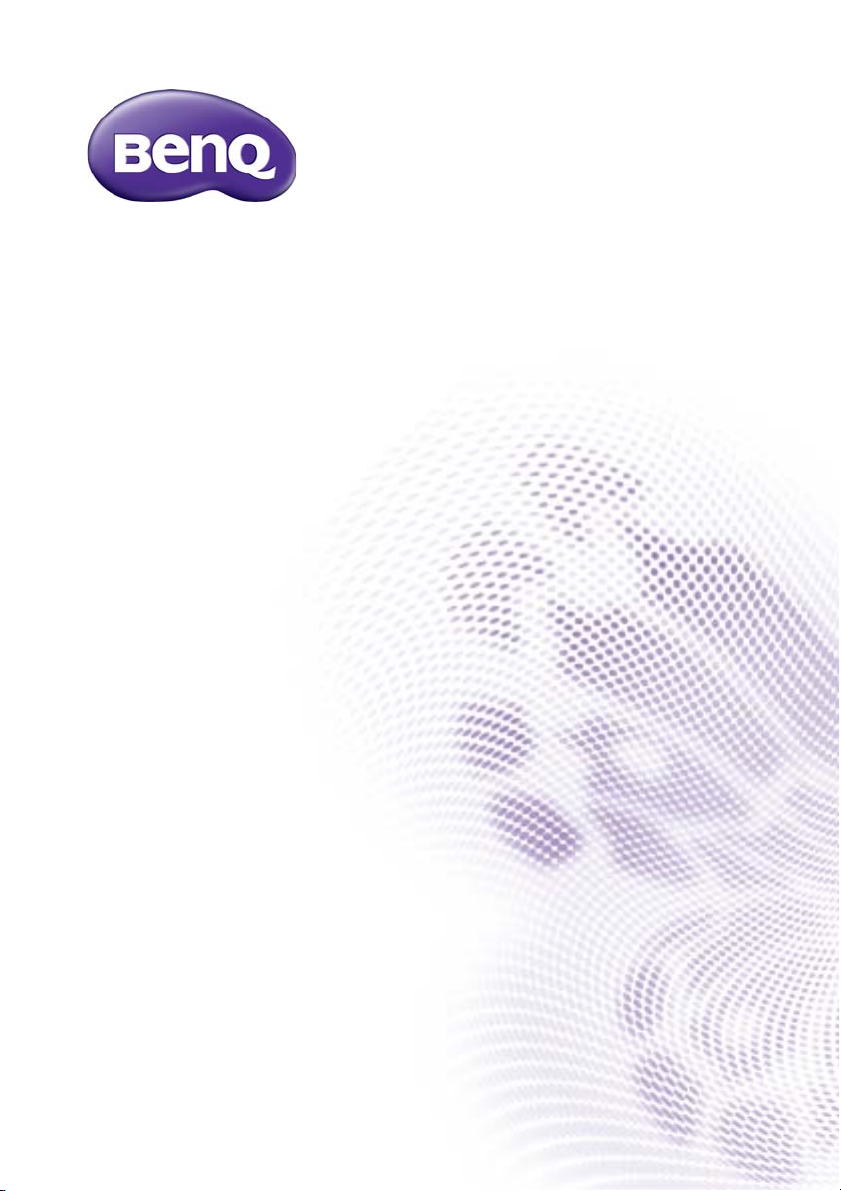
RP550+ / RP650 / RP650+
Interactief flat panel
Gebruikershandleiding
Page 2
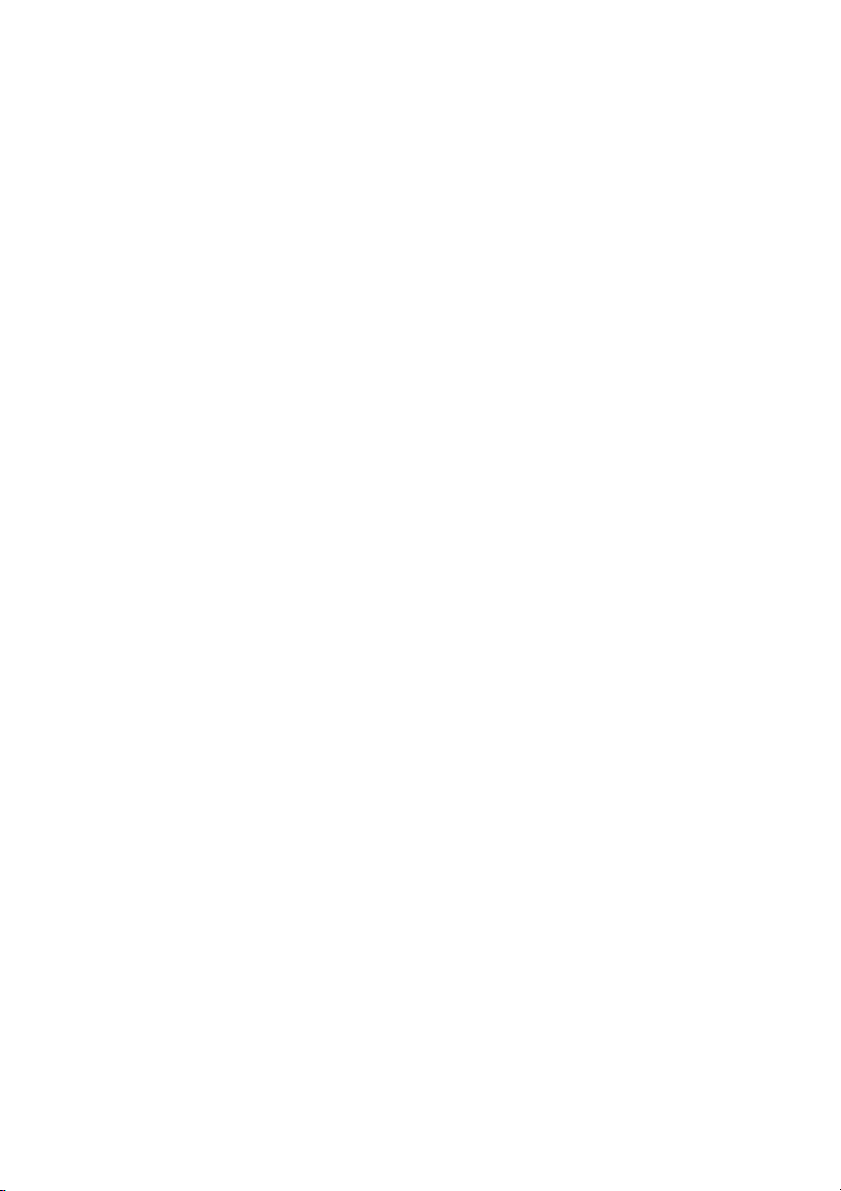
Disclaimer
BenQ Corporation geeft geen garanties, expliciet of impliciet, over de inhoud van dit
document. BenQ Corporation behoudt zich het recht voor deze publicatie te herzien en
de inhoud ervan van tijd tot tijd te wijzigen zonder verplicht te zijn aan enige persoon
mededeling van die herzieningen of wijzigingen te doen.
Copyright
Copyright 2014 BenQ Corporation. Alle rechten voorbehouden. Niets uit deze
documentatie mag zonder de voorafgaande schriftelijke toestemming van BenQ
Corporation worden gereproduceerd, uitgezonden, overgezet, opgeslagen in een
gegevensopvraagsysteem of vertaald naar welke taal of computertaal dan ook, in welke
vorm of op welke wijze dan ook, hetzij elektronisch, mechanisch, magnetisch, optisch,
chemisch, handmatig of op andere wijze.
Page 3
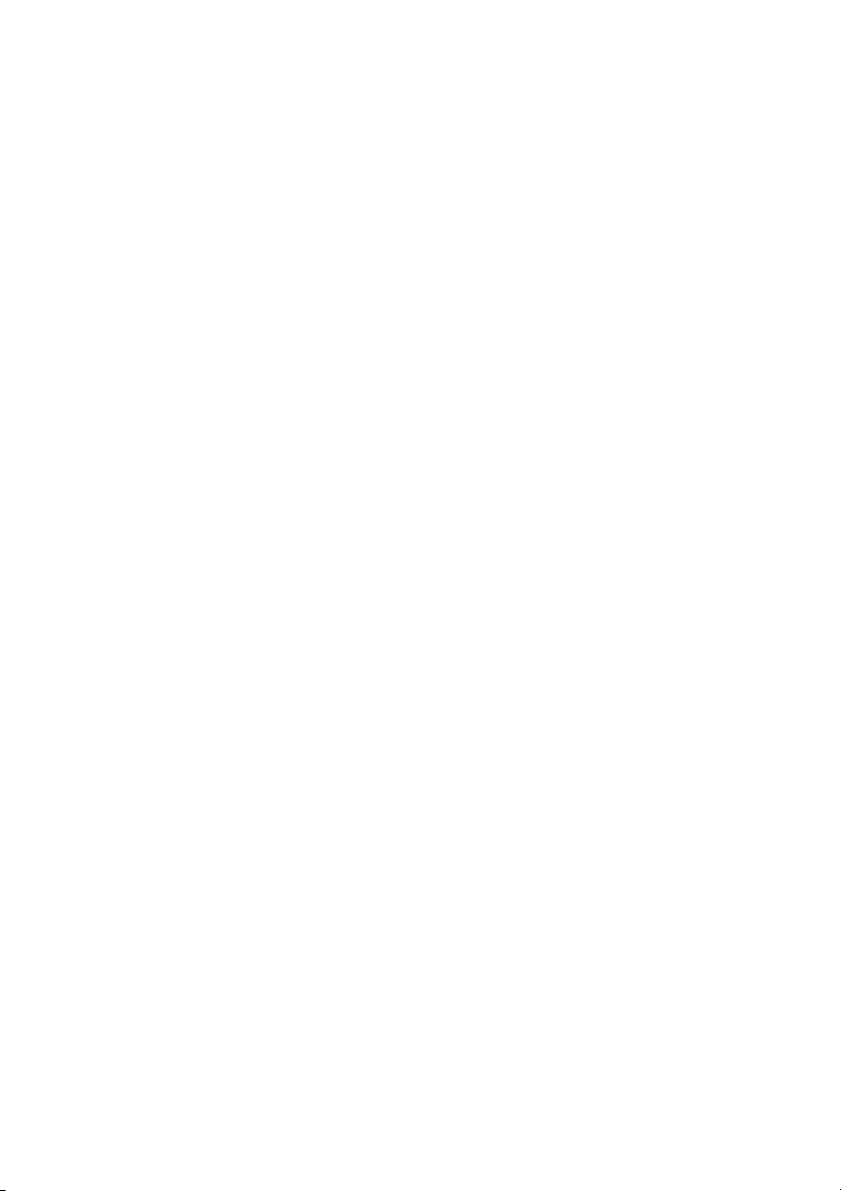
Inhoudsopgave i
Inhoudsopgave
Veiligheidswaarschuwingen en
voorzorgsmaatregelen........................................................ 1
Belangrijke veiligheidsinstructies ...................................... 2
Opmerkingen over het lcd-paneel van dit beeldscherm ........ 2
Veiligheidsmededeling over de afstandsbediening.................... 3
Veiligheidsmededeling over de batterijen .................................. 3
BenQ ecoFACTS ............................................................................. 4
Inhoud van het pakket ........................................................ 5
Optionele accessoire...................................................................... 5
Het beeldscherm instellen................................................. 6
De penhouder en I/O-bak bevestigen ........................................ 6
Het beeldscherm monteren.......................................................... 8
Onderdelen van het beeldscherm en hun functies.... 10
Voor/achterkant ......................................................................... 10
Ingangen/uitgangen ....................................................................... 12
Afstandsbediening......................................................................... 14
Met de afstandsbediening............................................................ 15
Verbinding............................................................................ 17
Audio/videosignalen aansluiten.................................................. 17
De touchmodule aansluiten ....................................................... 23
Netsnoer aansluiten..................................................................... 24
Het touchscreen gebruiken............................................. 25
Belangrijke instructies voor het touchscreen......................... 29
Basale handelingen............................................................. 30
Het beeldscherm in- of uitschakelen ....................................... 30
De toetsen blokkeren/vrijgeven................................................ 30
Schakelen tussen ingangssignalen .............................................. 30
Geluidsniveau aanpassen............................................................. 30
Netwerkverbinding............................................................ 31
Verbinding maken met een LAN .............................................. 31
Het beeldscherm besturen......................................................... 31
Het osd-menu (On-Screen Display) .............................. 33
Overzicht van het osd-menu ..................................................... 33
Page 4
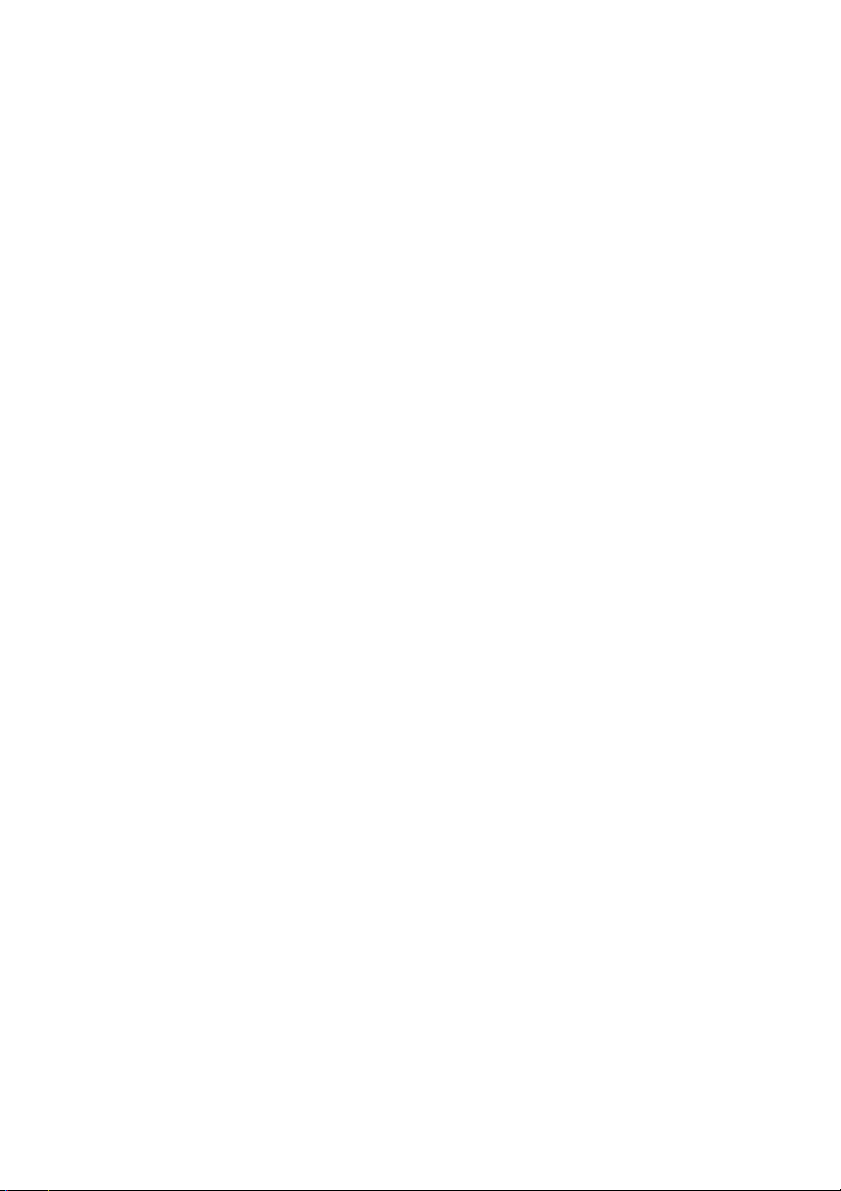
Inhoudsopgaveii
Handelingen in het osd-menu .................................................... 34
Beeld menu ................................................................................... 35
Audio menu.................................................................................... 36
Scherm menu ................................................................................. 37
Overige instellingen menu........................................................... 40
Multimedia-osd gebruiken ............................................... 43
Multimediatoetsen op de afstandsbediening........................... 43
Bestanden weergeven .................................................................. 44
Menusysteem ................................................................................. 56
Productinformatie ............................................................. 60
Specificaties .................................................................................... 60
Afmetingen ..................................................................................... 62
Ondersteunde resoluties van ingangssignalen........................ 64
Ondersteunde ingangssignaalcombinaties voor PAP............. 66
Problemen oplossen ......................................................... 67
Page 5
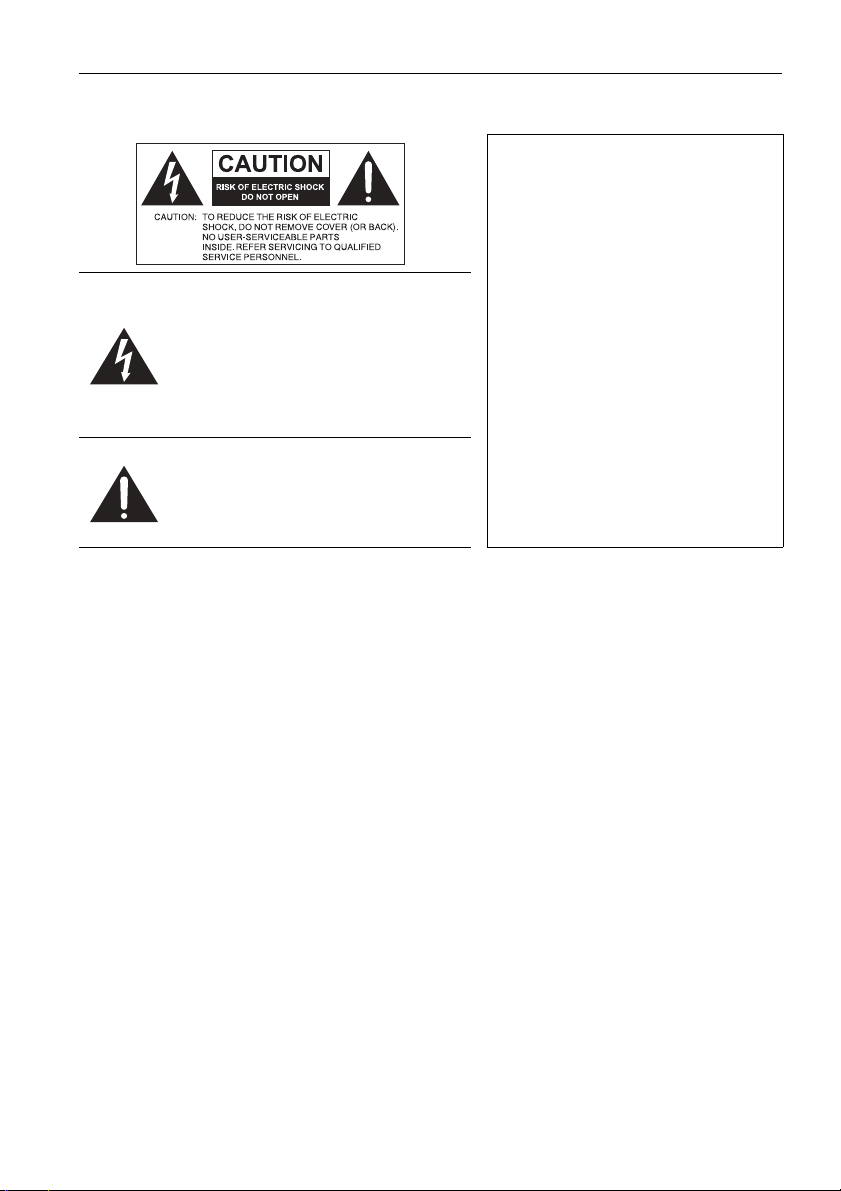
Veiligheidswaarschuwingen en voorzorgsmaatregelen 1
Veiligheidswaarschuwingen en voorzorgsmaatregelen
DEZE APPARATUUR MOET
WORDEN GEAARD
Voor veilig gebruik mag de stekker met
de drie polen uitsluitend worden
aangesloten op een standaard driepolig
stopcontact met aarding. Alle
De bliksemschicht met de pijl in een
gelijkzijdige driehoek is bedoeld om u
erop attent te maken dat aan de
binnenkant van het product nietafgeschermde “gevaarlijke spanningen”
blootliggen, die afdoende krachtig zijn
om een elektrische schok te
veroorzaken.
Het uitroepteken in een gelijkzijdige
driehoek is bedoeld om u in de
handleiding van de apparatuur attent te
maken op belangrijke gebruiks- en
onderhoudsinstructies.
• Het stopcontact van de stroomkabel moet goed bereikbaar zijn. Het stopcontact moet
in de buurt van de apparatuur zijn en gemakkelijk toegankelijk te zijn. Trek de strekker
uit het stopcontact om deze apparatuur volledig los te koppelen van het stroomnet.
• Plaats dit beeldscherm niet op een hobbelig, schuin of instabiel oppervlak (zoals een
wagentje), waar het kan vallen en letsel kan veroorzaken of worden beschadigd.
• Plaats dit beeldscherm niet in de buurt van water, zoals een zwembad of sauna, of op
een plek waar opspattend water of waterdruppels op het beeldscherm kunnen vallen,
zoals voor een raam waar regenwater naar binnen kan vallen.
• Plaats dit beeldscherm niet in een kleine ruimte zonder ventilatie en luchtcirculatie,
zoals in een gesloten kast. Laat voldoende ruimte rond het beeldscherm vrij zodat de
warmte kan ontsnappen. Blokkeer geen openingen en luchtgaten van het beeldscherm.
Oververhitting kan resulteren in gevaar of een elektrische schok.
• Dit beeldscherm mag uitsluitend worden geïnstalleerd door een bekwame installateur.
Als dit beeldscherm niet correct wordt geïnstalleerd, kan dit resulteren in letsel en
beschadiging van het beeldscherm. Controleer de installatie regelmatig en maak het
beeldscherm regelmatig schoon om ervoor te zorgen dat het in goede staat blijft.
• Gebruik uitsluitend montage-accessoires die zijn goedgekeurd of worden aanbevolen
door de fabrikant van dit beeldscherm. Als onjuiste of ongeschikte accessoires worden
gebruikt, kan het beeldscherm vallen en ernstig letsel veroorzaken. Zorg dat het
oppervlak en de montagepunten stevig genoeg zijn om het gewicht van het beeldscherm
te dragen.
• Verwijder de behuizing niet om het risico op een elektrische schok te beperken. De
onderdelen aan de binnenzijde kunt u niet zelf repareren. Laat reparaties over aan
bekwame reparateurs.
• Het beeldscherm moet worden bevestigd of een standaard moet worden gemonteerd
om persoonlijk letsel te voorkomen.
gebruikte verlengsnoeren moeten drie
stroomsnoeren bevatten en correct
geaard zijn. Onjuist geaarde
verlengsnoeren zijn een belangrijke
oorzaak voor ongelukken met
dodelijke afloop.
Het feit dat de apparatuur naar
behoren functioneert, betekent niet
dat het stopcontact geaard is of dat de
installatie volledig veilig is. Als u twijfels
hebt over de correcte aarding van het
stopcontact, neemt u, voor uw eigen
veiligheid, contact op met een
bekwame electriciën.
Page 6

Belangrijke veiligheidsinstructies2
Belangrijke veiligheidsinstructies
1. Lees deze instructies.
2. Bewaar deze instructies.
3. Let op alle waarschuwingen.
4. Volg alle instructies.
5. Gebruik deze apparatuur niet in de buurt van water.
6. Gebruik uitsluitend een droge doek om te reinigen.
7. Blokkeer geen ventilatieopeningen. Voer de installatie uit volgens de instructies van
de fabrikant.
8. Installeer niet naast warmtebronnen als radiatoren, verwarmingselementen, ovens of
andere apparatuur (zoals versterkers) die warmte produceren.
9. Negeer nooit de veiligheidsmaatregel van het gebruiken van een geaarde stekker.
Een gepolariseerde stekker heeft twee pinnen, waarvan de een breder is dan de
ander. Een stekker met aarding heeft twee pinnen en een derde aardepin. De
bredere pin of derde pin dienen de veiligheid. Als de geleverde stekker niet in uw
stopcontact past, vraagt u een elektricien om het verouderde stopcontact te
vervangen.
10. Zorg dat niemand op stroomkabels kan stappen, met name bij stopcontacten,
verdeelstekkers en waar de kabels op de apparatuur zijn aangesloten.
11. Gebruik uitsluitend randapparatuur/accessoires die door de fabrikant zijn
goedgekeurd.
12. Gebruik uitsluitend een wagentje, standaard, statief, beugel of tafel die is
goedgekeurd door de fabrikant, of die bij de apparatuur is verkocht. Als
een wagentje wordt gebruikt, pas dan op als het wagentje en apparatuur
wordt verplaatst om letsel door omvallen te voorkomen.
13. Trek de stekker van de apparatuur uit het stopcontact tijdens onweer of
als het gedurende langere tijd niet wordt gebruikt.
14. Laat alle reparaties over aan bekwame reparateurs. De apparatuur moet worden
gerepareerd als deze op de een of andere wijze is beschadigd, bijvoorbeeld als de
stroomkabel of stekker is beschadigd, als vloeistof in de apparatuur is gemorst, of
objecten in de apparatuur zijn gevallen, als de apparatuur is blootgesteld aan regen
of vocht, of als de apparatuur niet meer normaal functioneert of is gevallen.
Opmerkingen over het lcd-paneel van dit beeldscherm
• Het Liquid Crystal Display (LCD)-paneel van dit beeldscherm bevat een zeer dunne
beschermende glaslaag die kan worden gekrast of gemarkeerd en kan barsten als het
wordt geraakt of druk erop wordt uitgeoefend. De vloeibare kristallen zijn kwetsbaar
voor buitensporige kracht of extreme temperaturen. Ga er voorzichtig mee om.
• De responstijd en helderheid van het lcd-paneel kunnen variëren, afhankelijk van de
omgevingstemperatuur.
• Zorg dat het beeldscherm niet in direct zonlicht wordt geplaatst en dat geen sterk licht
op het lcd-paneel kan schijnen. De hitte kan het paneel en de behuizing van het
beeldscherm beschadigen, en het licht maakt het kijken naar het scherm lastiger dan
nodig.
Page 7

Belangrijke veiligheidsinstructies 3
• Het lcd-paneel bevat afzonderlijke pixels om beeld weer te geven en is gefabriceerd op
grond van de ontwerpspecificaties. Ookal functioneert 99,9% van de pixels naar
behoren, toch kan 0,01% van de pixels continu blijven branden (rood, blauw of groen) of
volledig uit blijven. Dit is een technische beperking van de lcd-technologie en is geen
defect.
• lcd-schermen zijn, net als plasmaschermen (PDP) en conventionele CRT-schermen
(Cathode Ray Tube), gevoelig voor “inbranden” of “beeldretentie”. Op het scherm ziet
dit eruit als zichtbare lijnen en schaduwen. Om deze beschadiging van het scherm tegen
te gaan, mag u stilstaande beelden (zoals On-Screen Display-menu’s, logo’s van tvzenders, vaste/inactieve tekst of pictogrammen) niet langer dan twee uur in beeld
houden. Wijzig regelmatig de beeldverhouding. Vul indien mogelijk het volledige scherm
met het beeld om geen zwarte balken te zien. Laat geen beelden met een
beeldverhouding van 4:3 gedurende langere tijd op het scherm staan, omdat de twee
zwarte verticale balken anders zichtbare inbrandmarkeringen kunnen achterlaten op het
scherm.
Als een stilstaand beeld moet worden afgebeeld, wordt aanbevolen dat Anti-
beeldretentie in het menu Overige instellingen en Geavanceerd wordt
ingeschakeld.
• Opmerking: Onder bepaalde omstandigheden kan condensvorming optreden aan de
binnenzijde van het glas. Dit is een normaal fenomeen en heeft geen invloed op het
functioneren van het beeldscherm. Deze condensvorming verdwijnt meestal na 2 uur
normaal gebruik.
Veiligheidsmededeling over de afstandsbediening
• Plaats de afstandsbediening niet op een warmtebron, op een vochtige plek en nooit in
vuur.
• Laat de afstandsbediening niet vallen.
• Stel de afstandsbediening niet bloot aan water of vocht. Gebeurt dit toch, kan dit
resulteren in een defect.
• Zorg dat geen enkel voorwerp tussen de afstandsbediening en de sensor op het
apparaat komt.
• Als de afstandsbediening gedurende langere tijd niet wordt gebruikt, verwijdert u de
batterijen.
Veiligheidsmededeling over de batterijen
Als batterijen van een onjuist type worden gebruikt, kan dit resulteren in chemische
lekkage of explosie. Let op het volgende:
• Zorg altijd dat de positieve en negatieve contactpunten van de batterijen in de juiste
richting in het batterijvak zijn geplaatst.
• Verschillende soorten batterijen hebben verschillende karakteristieken. Gebruik nooit
batterijen van verschillende types naast elkaar.
• Gebruik nooit oude en nieuwe batterijen naast elkaar. Als oude en nieuwe batterijen
naast elkaar worden gebruikt, verkort dit de levensduur van de batterijen of kunnen de
oude batterijen gaan lekken.
• Als u merkt dat de batterijen leeg zijn, dient u ze onmiddellijk te vervangen.
• Chemicaliën die uit batterijen weglekken kunnen huidirritatie veroorzaken. Mocht
chemische vloeistof uit de batterijen weglekken, veegt u dit onmiddellijk op met een
droge doek.
Page 8

Belangrijke veiligheidsinstructies4
• Vanwege variërende opslagomstandigheden, kan de levensduur van batterijen van uw
product korter zijn. Vervang ze binnen 3 maanden of zo snel mogelijk na het eerste
gebruik.
• Wellicht is wetgeving van kracht m.b.t. het wegwerpen of recyclen van batterijen.
Raadpleeg uw gemeente of afvalinzamelaar.
BenQ ecoFACTS
BenQ has been dedicated to the design and development of greener product as part of
its aspiration to realize the ideal of the "Bringing Enjoyment 'N Quality to Life" corporate
vision with the ultimate goal to achieve a low-carbon society. Besides meeting
international regulatory requirement and standards pertaining to environmental
management, BenQ has spared no efforts in pushing our initiatives further to incorporate
life cycle design in the aspects of material selection, manufacturing, packaging,
transportation, using and disposal of the products. BenQ ecoFACTS label lists key
eco-friendly design highlights of each product, hoping to ensure that consumers
make informed green choices at purchase. Check out BenQ's CSR Website at
http://csr.BenQ.com/ for more details on BenQ's environmental commitments and
achievements.
Page 9
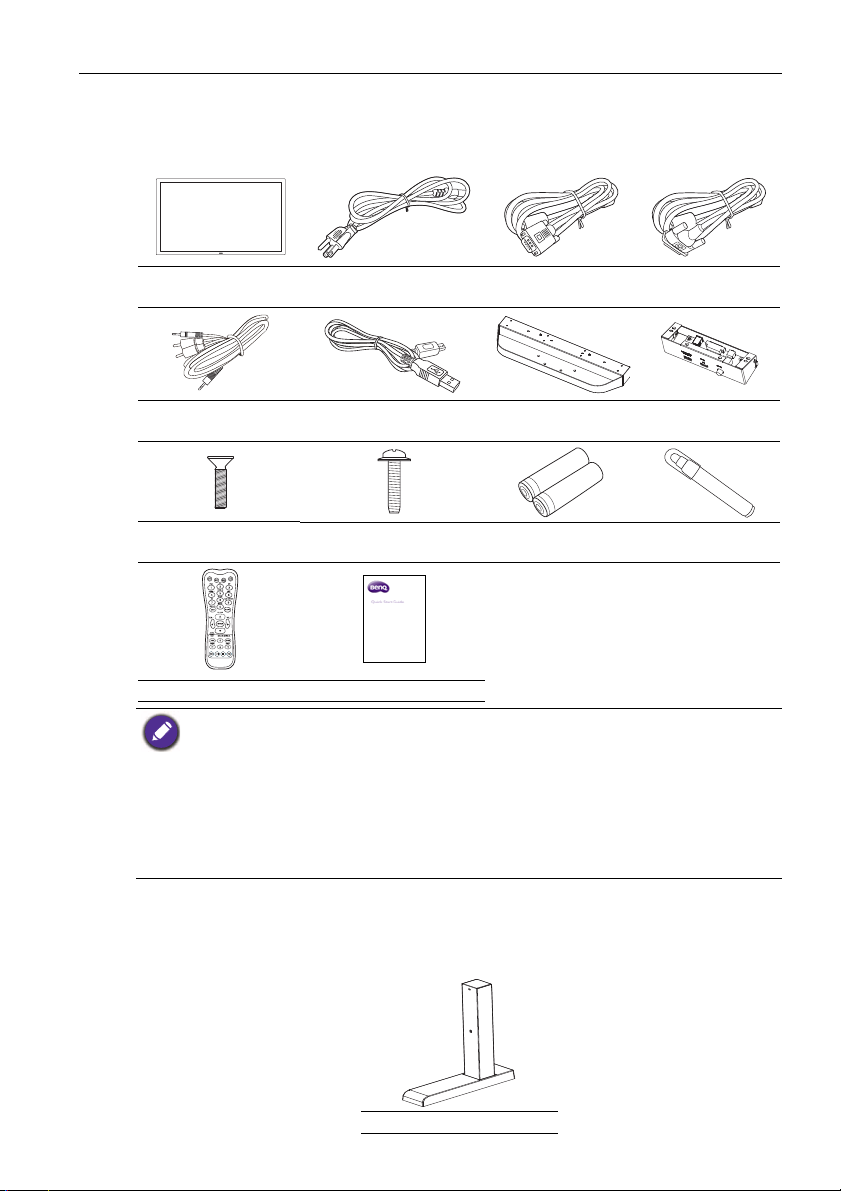
Inhoud van het pakket 5
Inhoud van het pakket
Open de verpakking en controleer de inhoud. Mocht iets ontbreken of beschadigd zijn,
neem dan onmiddellijk contact op met de verkoper.
Lcd-scherm
Audio-
interfacekabel
M3 x 6 schroef
(platte kop) x 4
Stroomkabel x 4 (voor
verschillende regio's)
Usb-kabel x 2 Penhouder I/O-bak
M3 x 6 schroef
(ronde kop) x 8
D-sub-kabel
(15-pin)
Dvi-interfacekabel
AAA-batterij x 2 Touchpen x 2
Afstandsbediening Beknopte handleiding
• Het type van het geleverde netsnoer kan afwijken van het snoer in de afbeelding, afhankelijk van
de plek van aankoop.
• De dvi-interfacekabel wordt uitsluitend gebruikt om de dvi-interfacepoorten op de I/O-bak en
beeldscherm met elkaar te verbinden. Gebruik deze kabel niet om een dvi-signaal aan te
sluiten.
• Voordat u de verpakking wegwerpt, controleert u of geen accessoires in de verpakking zijn
achtergebleven.
• Werp verpakkingsmateriaal niet zorgeloos weg. Het karton kan worden hergebruikt. Eventueel
kunt u de verpakking, indien mogelijk, bewaren om het beeldscherm later te vervoeren.
• Laat geen plastic zakken binnen het bereik van kleine kinderen of baby's.
Optionele accessoire
Naast de items die in het standaardpakket worden geleverd, wordt de volgende optionele
accessoire apart verkocht:
Tafelstandaard
Page 10
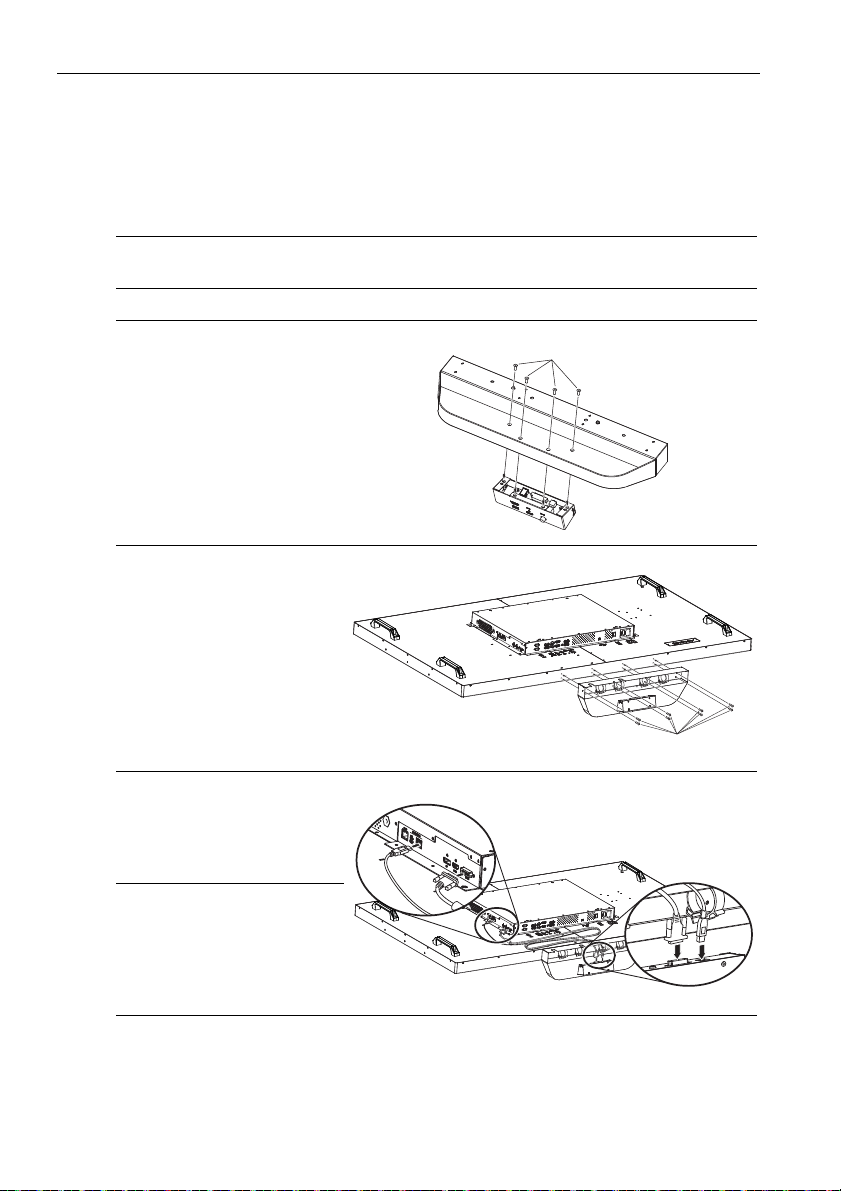
Het beeldscherm instellen6
M3 x 6 schroeven met platte kop
M3 x 6 schroeven met ronde kop
Het beeldscherm instellen
De penhouder en I/O-bak bevestigen
Voordat u het beeldscherm installeert en gebruikt, volgt u onderstaande stappen om de
penhouder en de I/O-bak te monteren. De montage moet door minstens twee
volwassenen worden uitgevoerd om beschadiging en letsel te voorkomen.
1. Plaats een schone, droge en pluisvrije doek op een plat, horizontaal en leeg
oppervlak. Zorg dat het doek groter is dan het beeldscherm.
2. Leg het beeldscherm voorzichtig op het doek met het lcd-paneel omlaag.
3. Bevestig de I/O-bak op de
penhouder met de vier
bijgesloten M3 x 6
schroeven met de platte
kop.
4. Bevestig de penhouder
op het beeldscherm met
de acht bijgesloten
M3 x 6 schroeven met de
ronde kop.
5. Sluit de bijgesloten dviinterfacekabel aan op de
dvi-interface-aansluitingen
op het beeldscherm en
de I/O-bak.
6. Sluit de bijgesloten usbkabel aan op de USB
Type A-aansluiting op
het beeldscherm en de
usb-stekker van type-B
op de I/O-bak.
Page 11
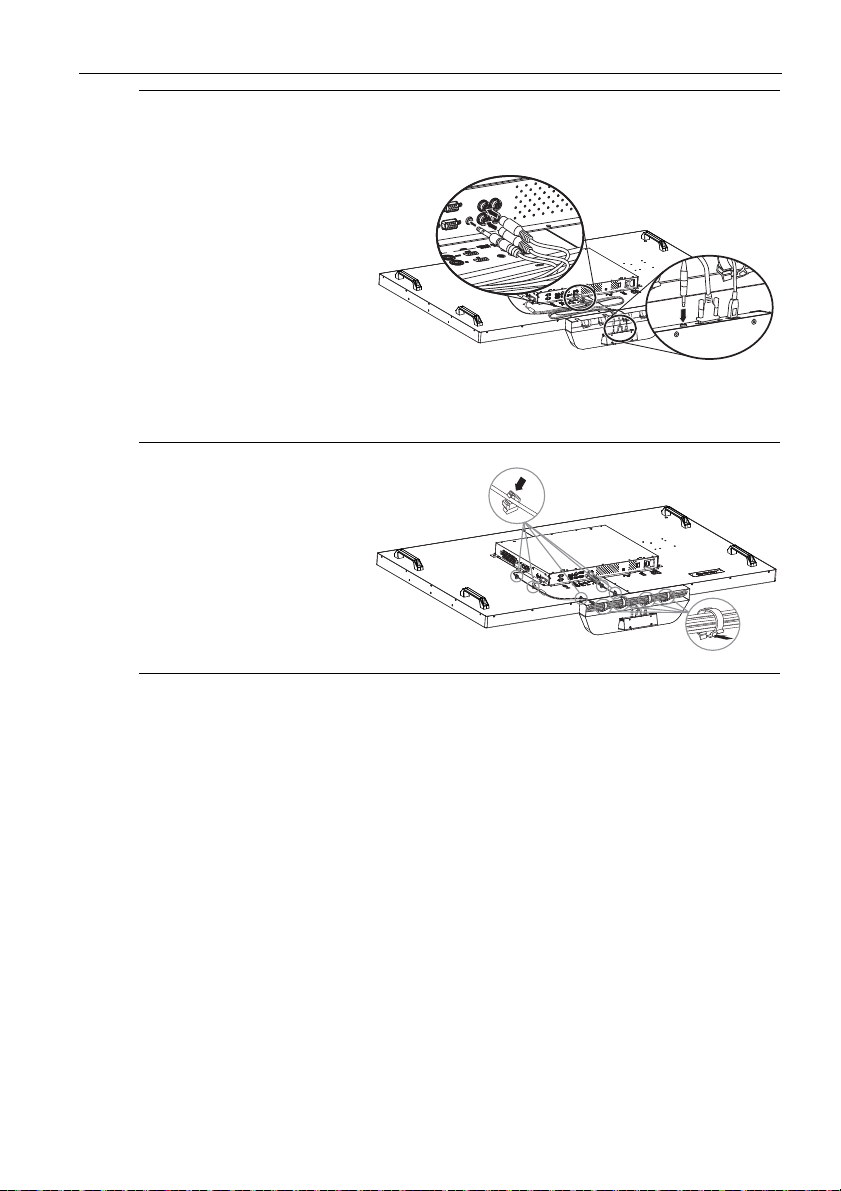
7. Sluit het ene uiteinde van
de bijgesloten audiointerfcekabel (het
uiteinde met de 3,5 mm
mini-jackstekker en twee
stekkers van het RCAtype) aan op de AUDIO
IN (AUDIO1)- en
AUDIO IN (AUDIO2)-
ingangen aan de
achterkant van het
beeldscherm, en sluit het
andere uiteinde (dat met
een 3,5 mm minijackstekker) aan op de
audio-interface-aansluiting
van de I/O-bak.
8. Gebruik de kabelclips om
de kabels ordelijk te
leggen.
Het beeldscherm instellen 7
Page 12
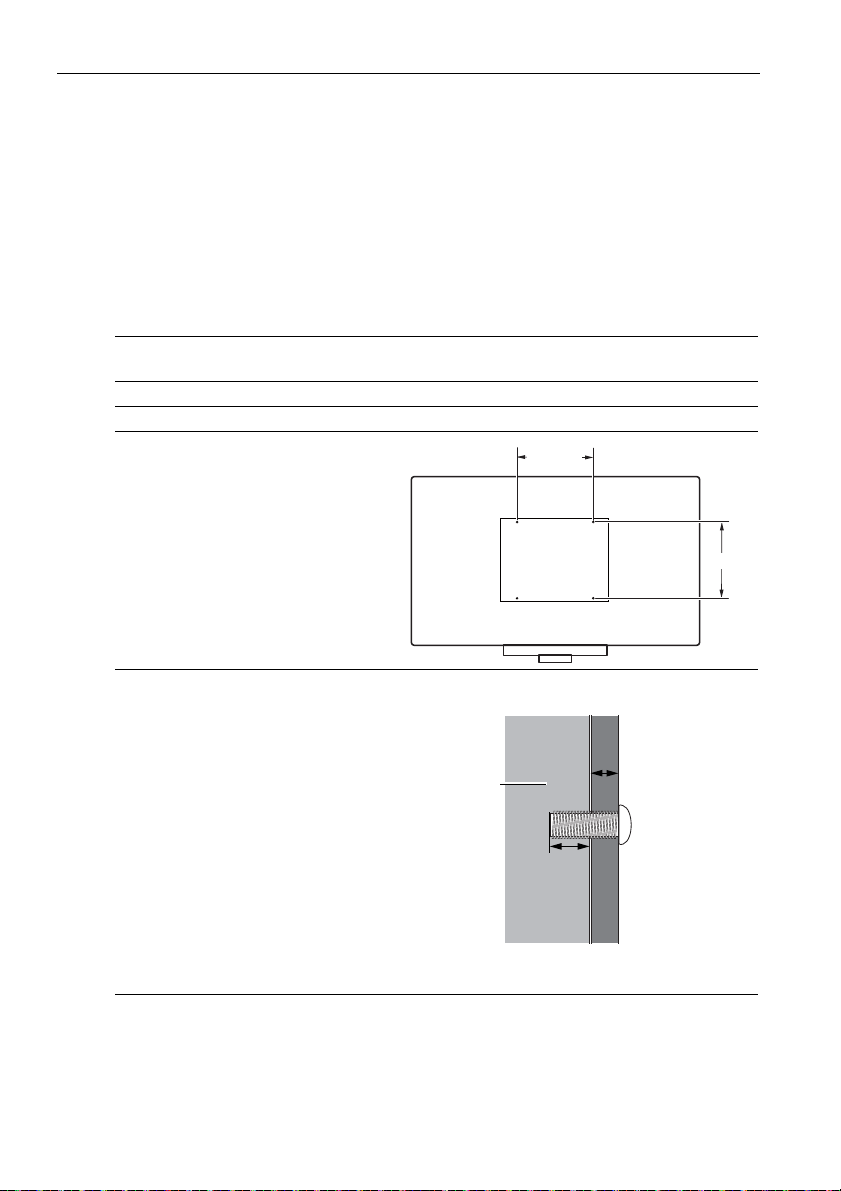
Het beeldscherm instellen8
400mm
400mm
*Schroeftype: M8
Dikte van
wandmontagebeugel
10 mm
(0,39")
Lcd-scherm
Het beeldscherm monteren
U kunt het beeldscherm aan een verticaal oppervlak monteren met een geschikte
wandmontagebeugel, of op een horizontaal oppervlak plaatsen met de optionele
tagelstandaarden. Let tijdens de installatie goed op de volgende opmerkingen:
• De installatie van dit beeldscherm moet door ten minste twee volwassenen worden
uitgevoerd. Als de installatie door slechts één persoon wordt uitgevoerd, kan dit
resulteren in gevaar en letsel.
• Laat de installatie over aan een gekwalificeerde monteur. Onjuiste installatie kan erin
resulteren dat het beeldscherm valt of niet functioneert.
Het beeldscherm op een wand monteren
1. Plaats een schone, droge en pluisvrije doek op een plat, horizontaal en leeg
oppervlak. Zorg dat het doek groter is dan het beeldscherm.
2. Leg het beeldscherm voorzichtig op het doek met het lcd-paneel omlaag.
3. Verwijder de tafelstandaard van het beeldscherm indien aanwezig.
4. Zoek de schroefgaten voor
wandmontage aan de achterzijde
van het beeldscherm. Zie de
afbeelding.
5. Installeer de
wandmontagebeugel op het
beeldscherm en bevestig het
beeldscherm aan de wand
volgens de instructies van de
montagebeugel. De lengte van
de schroef moet ten minste
10 mm dikker zijn dan de dikte
van de wandmontagebeugel.
Zorg dat alle schroeven stevig
zijn vastgedraaid. (Aanbevolen
koppel: 470 - 635N•cm). De
montagebeugel moet stevig
genoeg zijn om het gewicht van
het beeldscherm te kunnen
dragen.
Page 13

Het beeldscherm instellen 9
10mm
(0.39")
RP550+
RP650/
RP650+
Schroeftype: M8 x 15 mm
Aandraaimoment: 25
• Houd ten minste 10 mm ruimte vrij tussen achterzijde
van het beeldscherm en de wand, zodat genoeg
ventilatie kan optreden.
• Vraag een professionele monteur voor instructies over
de montage. De fabrikant aanvaardt geen enkele
aansprakelijkheid voor montagewerk dat niet is
uitgevoerd door een professionele monteur.
• De AC IN/OUT-aansluiting moet boven de connectoren
staan als u het scherm draait.
De optionele tafelstandaarden installeren
1. Plaats een schone, droge en pluisvrije doek op een plat, horizontaal en leeg
oppervlak. Zorg dat het doek groter is dan het beeldscherm.
2. Leg het beeldscherm voorzichtig op het doek met het lcd-paneel omlaag.
3. Plaats de tafelstandaarden op het
beeldscherm zoals in de afbeelding
is aangegeven.
4. Gebruik de schroeven en een
passende schroevendraaier om de
standaarden op het beeldscherm te
bevestigen.
Page 14

Onderdelen van het beeldscherm en hun functies10
3 4 65 7
1
2
RP550+
RP650/RP650+
123
4
Onderdelen van het beeldscherm en hun functies
Voor/achterkant
Nr. Naam Beschrijving
• Ontvangt opdrachtsignalen van de afstandsbediening.
• Detecteert de lichtsterkte rond het beeldscherm en past de
helderheid van het beeldscherm automatisch aan als de
functie Omgevingslichtsensor is geactiveerd.
• Geeft de status van het beeldscherm aan:
Sensor voor
afstandsbediening /
Omgevingslichtsensor /
Aan/uitindicator
- Licht groen op als het toestel wordt ingeschakeld.
- Licht rood op als het toestel wordt uitgeschakeld.
- Licht rood op als de modus Energiebesparing >
Hoog wordt geactiveerd.
- Knippert rood als de modus Energiebesparing >
Laag is geactiveerd.
- Uit als de stroom is uitgeschakeld.
Touchpenhouder
ENTER/VIDEO
SOURCE
Hierin worden touchpennen geplaatst als ze niet worden
gebruikt.
• Selecteert een videobron.
• Bevestigt een keuze of opent een submenu in het
On-Screen-Display (OSD)-menu.
MENU Opent of sluit het osd-menu.
Page 15
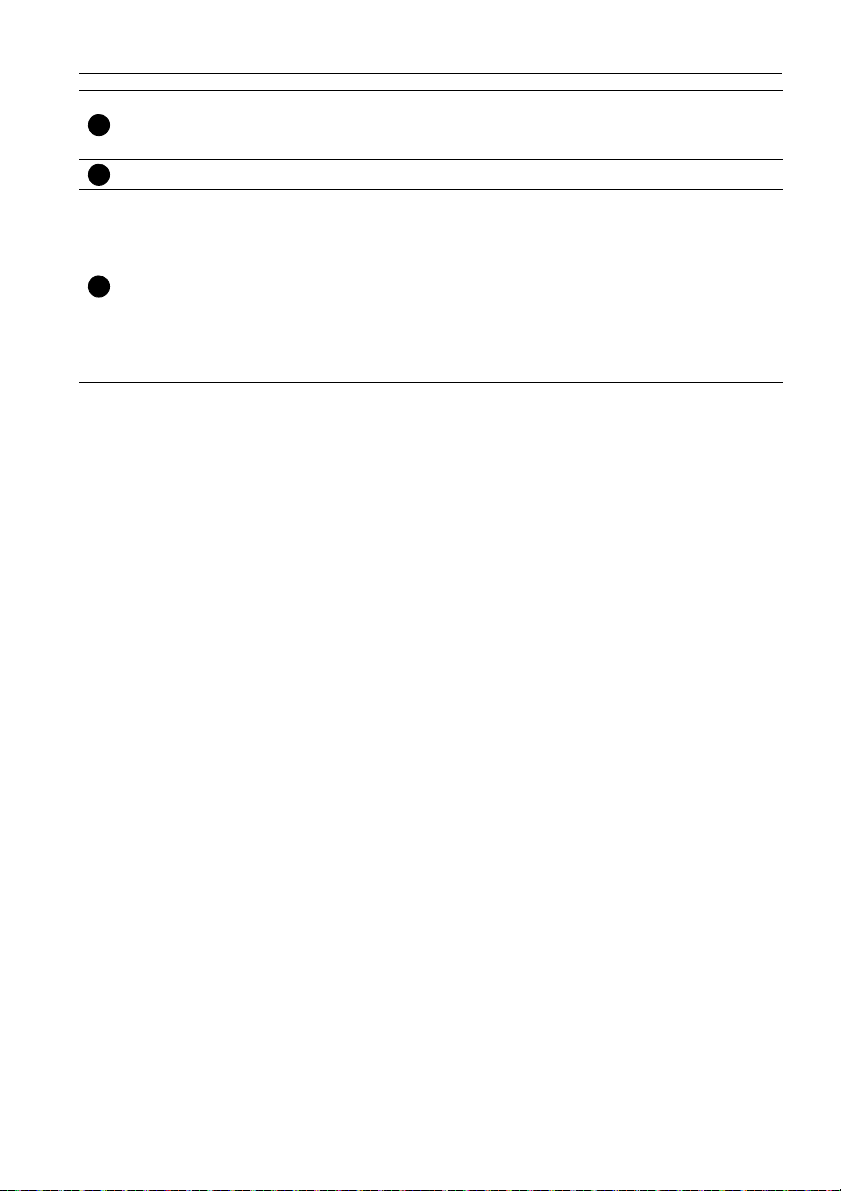
Onderdelen van het beeldscherm en hun functies 11
567
• Bladert door de instellingen en opties in het osd-menu.
, , /-,/+
• /-,/+: sneltoetsen voor het aanpassen van het
geluidsvolume.
Aan/uitknop Schakelt het beeldscherm in of uit.
Geeft de energiestatus van het beeldscherm aan:
- Licht groen op als het toestel wordt ingeschakeld.
- Licht rood op als het toestel wordt uitgeschakeld.
Aan/uitindicator
- Licht rood op als de modus Energiebesparing >
Hoog wordt geactiveerd.
- Knippert rood als de modus Energiebesparing >
Laag is geactiveerd.
- Uit als de stroom is uitgeschakeld.
Page 16
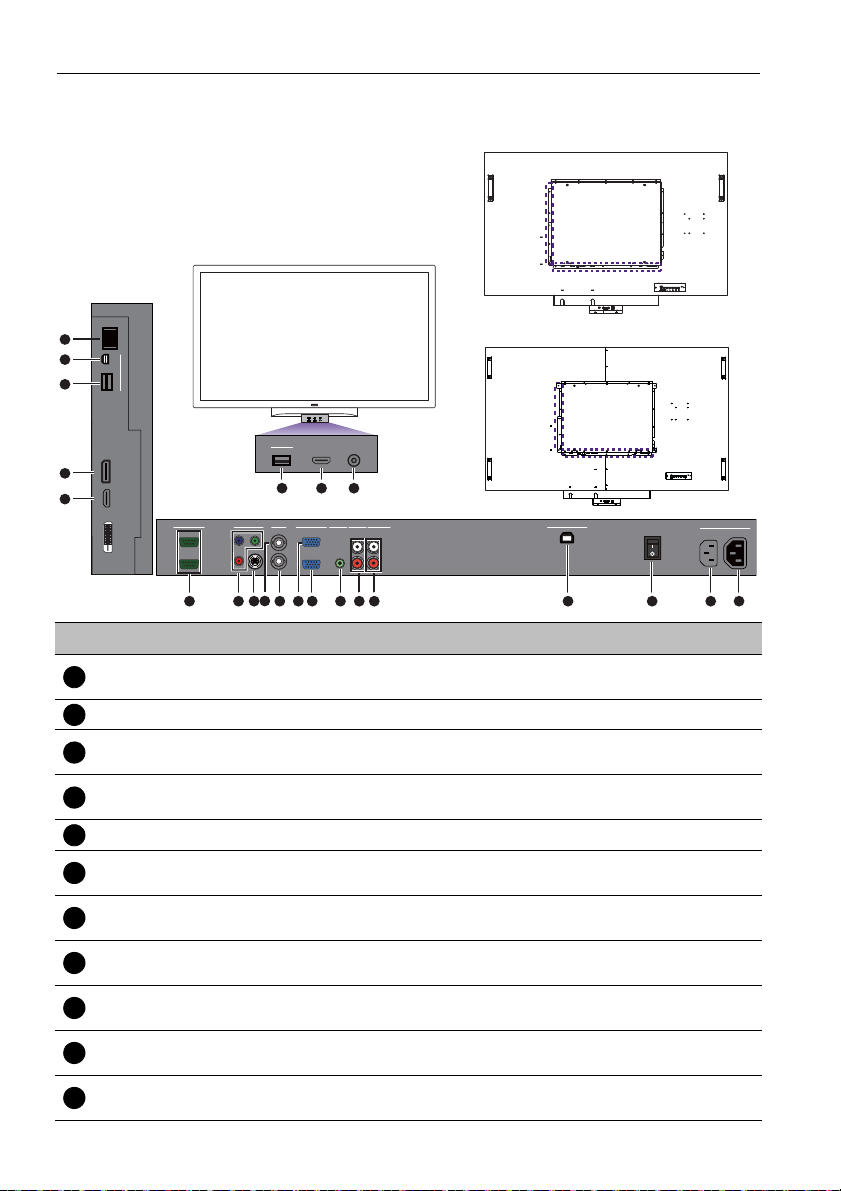
Onderdelen van het beeldscherm en hun functies12
R
L
AUDIO IN
AUDIO INVGA
AV
OUT
VIDEO IN
RS-232C
OUT
IN
Y
Pb
Pr
S-VIDEO
IN
OUT
IN
AUDIO 2AUDIO 1
AUDIO OUT
USB TYPE B FOR TOUCH
AC SWITCH
ON/OFF
100-240V~50-60Hz
3.4A
IN
1.7A
OUT
DP
HDMI
RJ-45
MULTI-MEDIA
USB
Mini-B
USB Type A
15
16
17
18
19
123
4567810121314
HDMI MIC IN
MULTI-MEDIA
USB Type A
20
21
22
911
RP550+
RP650/RP650+
1234567891011
Ingangen/uitgangen
Nr. Naam Beschrijving
AC OUT (1,7A)
AC IN (3,4A) Aansluiting op een stopcontact via het bijgesloten netsnoer.
AC SWITCH ON/
OFF
USB TYPE B FOR
TOUCH
Stuurt wisselstroom door van de AC IN-aansluiting naar een
ander beeldscherm.
Hoofdstroomschakelaar van het apparaat.
Aansluiting voor de usb-kabel van de computer om de touchmodule te kunnen gebruiken.
AUDIO OUT (R/L) Uitgang voor audiosignalen naar een extern apparaat.
AUDIO IN (AUDIO2)
AUDIO IN (AUDIO1)
VGA IN
VGA OUT
AV IN
AV OUT
Ontvangt audiosignalen van een extern apparaat (zoals een
videorecorder of dvd-speler).
Ontvangt audiosignalen van een extern apparaat (zoals een
computer).
Ontvangt analoge RGB-signalen van een extern apparaat (zoals
een computer).
Uitgang voor analoge RGB-signalen van de VGA IN-ingang naar
een ander beeldscherm.
Ontvangt composiet videosignalen van een extern apparaat
(zoals een videorecorder of dvd-speler).
Uitgang voor composiet videosignalen van de AV IN-ingang naar
een ander beeldscherm.
Page 17
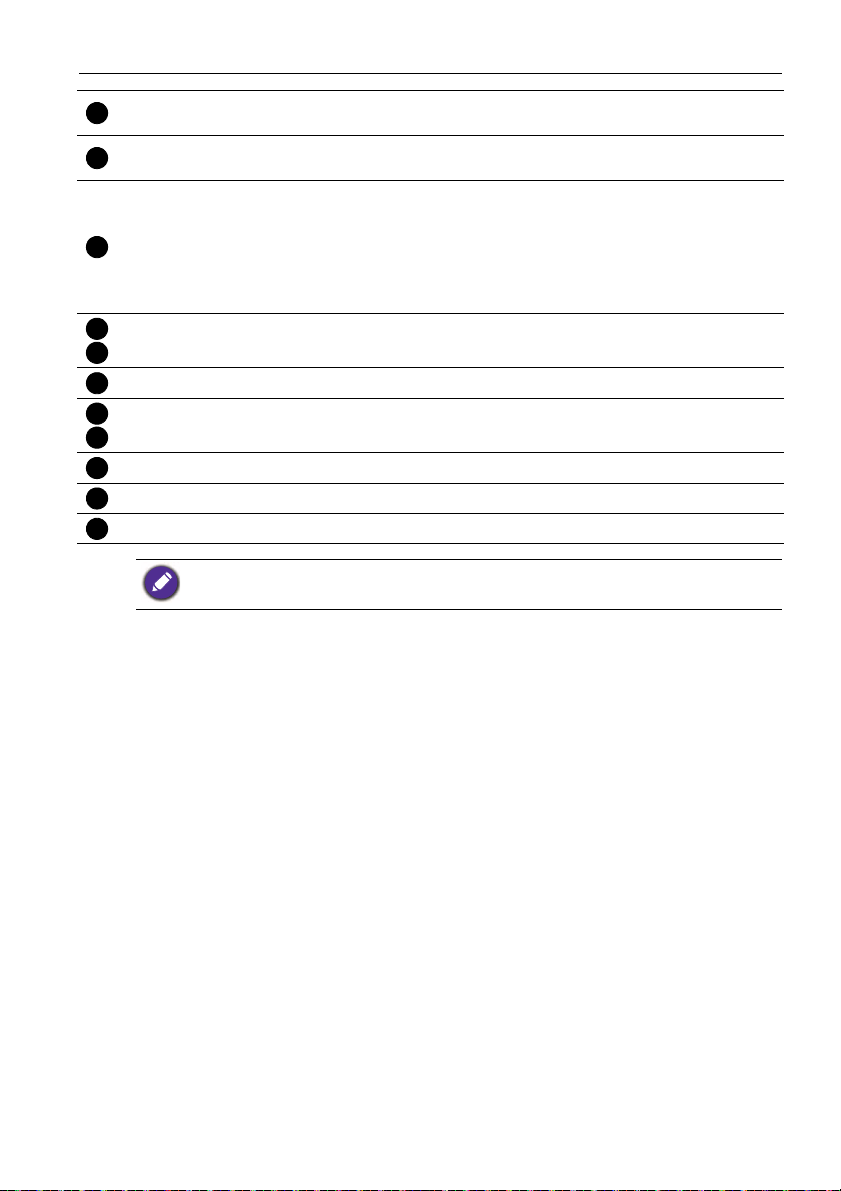
Onderdelen van het beeldscherm en hun functies 13
121314
15
211617
221819
20
VIDEO IN (S-VIDEO)
VIDEO IN (YPbPr)
Ontvangt S-Videosignalen van een extern apparaat (zoals een
videorecorder of dvd-speler).
Ontvangt component videosignalen (YPbPr) van een extern
apparaat (zoals een dvd-speler, HDTV-toestel of laserdiskspeler).
Voor externe besturing en opstellingen met meerdere
beeldschermen.
RS232C IN/OUT
• RS232C IN: ontvangt besturingssignalen van een computer of
ander beeldscherm.
• RS232C OUT: uitgang voor besturingssignalen van de
RS232C IN-ingang naar een ander beeldscherm.
HDMI
Ontvangt HDMI-signalen van een extern apparaat (zoals een
Blu-raydiskspeler).
DP (DisplayPort) Aansluiting voor een met DisplayPort compatibel apparaat.
USB Type A Aansluiting voor een usb-stick of WiFi-dongle.
USB Mini-B Aansluiting voor een computer met weergave via usb.
RJ-45 Maakt verbinding met de RJ-45-poort van een Ethernet-router.
MIC IN Aansluiting voor een microfoon.
De aansluitingen #20, 21 en 22 zijn uitsluitend functioneel als de dvi-, usb- en audiointerfacekabels zijn aangesloten. Zie De penhouder en I/O-bak bevestigen op pagina 6.
Page 18
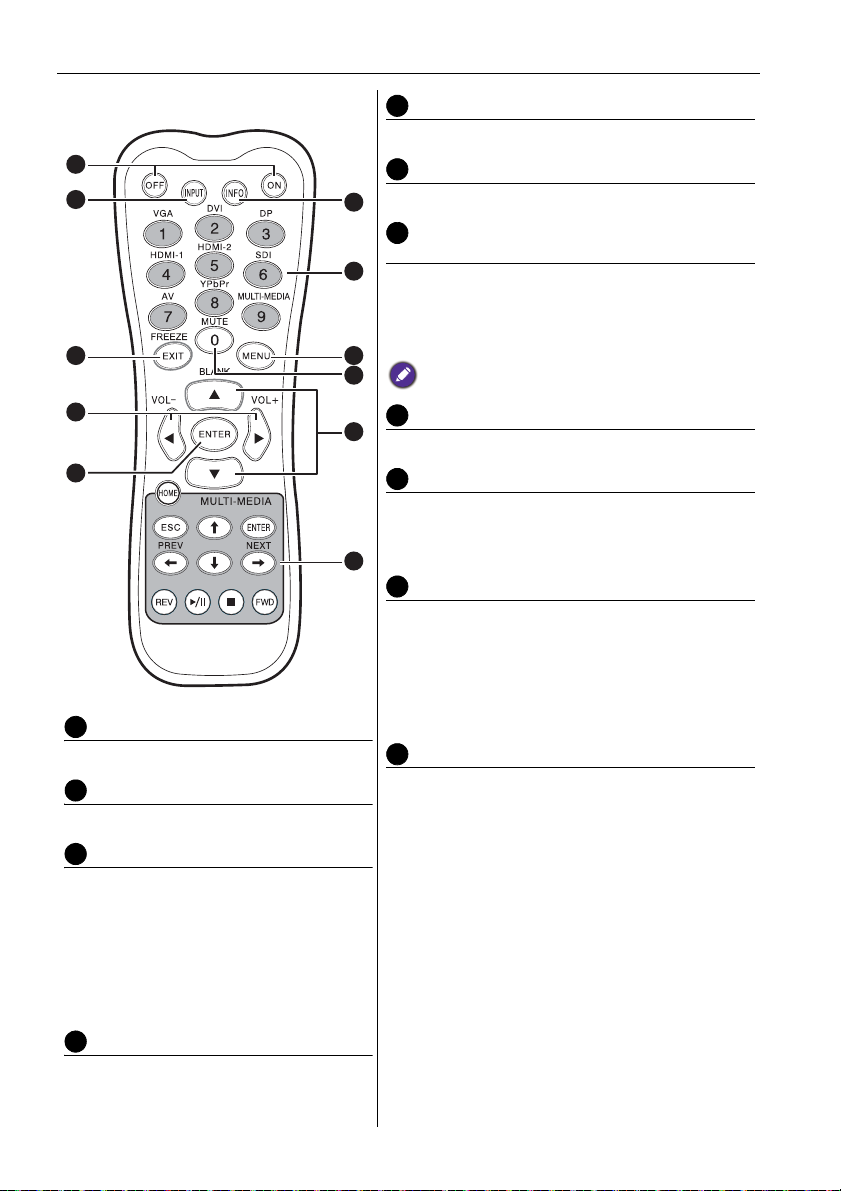
Onderdelen van het beeldscherm en hun functies14
1234567891011
Afstandsbediening
1
2
3
4
5
ON/OFF
Schakelt het beeldscherm in of uit.
INPUT
Selecteert een ingangsbron.
ENTER
Bevestigt de keuze of bewaart de wijzigingen.
INFO
Toont de actuele ingangsbron en resolutie.
6
Nummertoetsen (1-9)/
Ingangssignaaltoetsen
7
• Functioneren als numerieke toetsen als het osdmenu is geactiveerd.
• Functioneren als ingangssignaaltoetsen als het
osd-menu is gedeactiveerd.
8
9
10
De functies DVI en SDI zijn niet beschikbaar op dit
beeldscherm.
MENU
Opent of sluit het osd-menu.
Numerieke toets (0)/MUTE
• Functioneert als numerieke toets als het osdmenu is geactiveerd.
• Schakelt het geluid uit of in.
11
BLANK/
• Bladert door de instellingen en opties in het osdmenu indien het osd-menu is geactiveerd.
• Verbergt het beeld (het scherm wordt zwart) als
het osd-menu is gesloten. Druk nogmaals op
deze toets of druk op MENU om de normale
weergave te hervatten.
MULTI-MEDIA-toetsen
Zie Multimedia-osd gebruiken op pagina 43 voor
details.
EXIT/FREEZE
• Keert terug naar het vorige menu of sluit
het osd-menu indien het osd-menu is
geactiveerd.
• Zet het beeld stil als het osd-menu is
gesloten. Druk nogmaals op deze toets
of druk op MENU om de normale
weergave te hervatten.
/ VOL- // VOL+
• Bladert door de instellingen en opties in
het osd-menu.
• Zet het volume lager/hoger.
Page 19
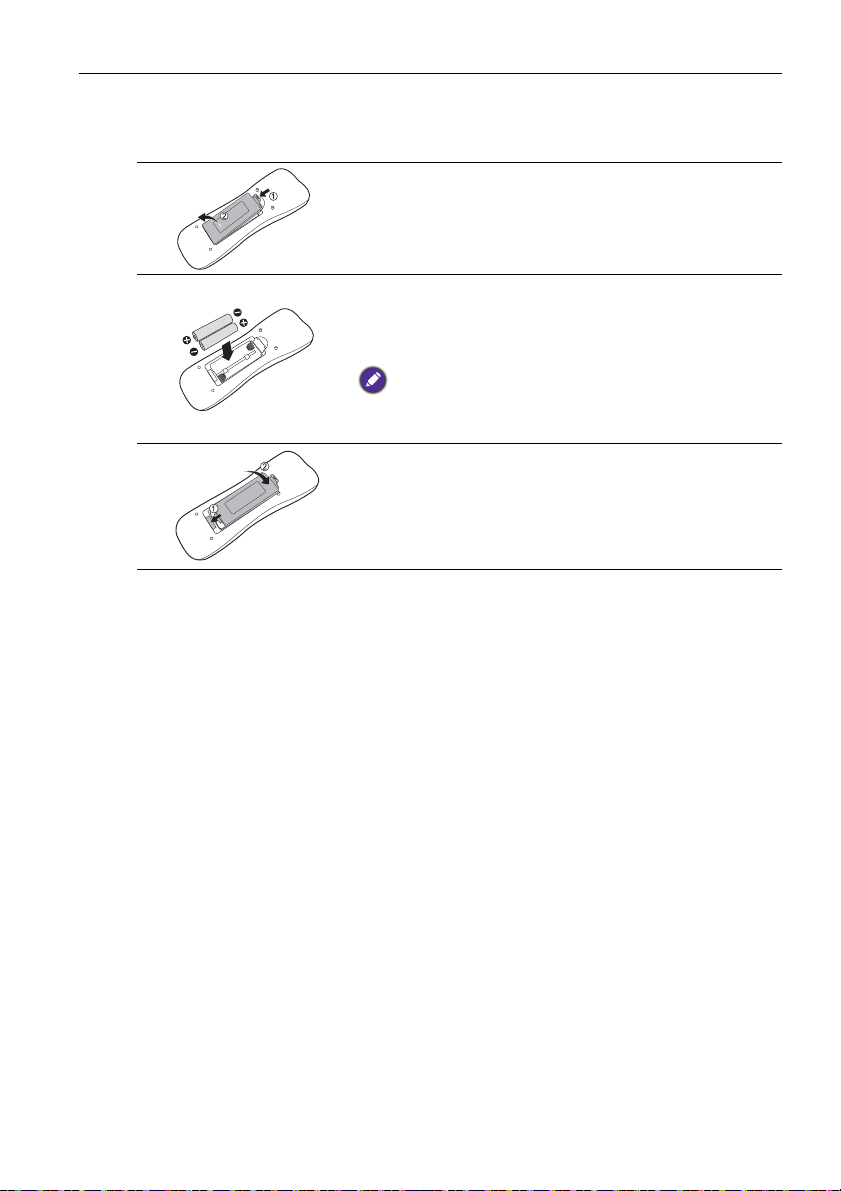
Onderdelen van het beeldscherm en hun functies 15
Met de afstandsbediening
Batterijen van de afstandsbediening plaatsen
1. Open de klep van de batterijnis van de
afstandsbediening.
2. Plaats de bijgesloten batterijen. Let op dat de
positieve en negatieve polen van de batterijen
overeenkomen met de markeringen (+) en (-) in de
batterijnis.
De batterijen zijn speciaal voor u bijgesloten, zodat u het
beeldscherm direct kunt gebruiken. Vervang de batterijen zo
snel mogelijk.
3. Plaats de klep van de batterijnis terug.
Tips voor het gebruik van de afstandsbediening
• Als u op de toetsen drukt, richt u de voorzijde van de afstandsbediening recht op de
afstandsbedieningsensor van het beeldscherm.
• Laat de afstandsbediening niet nat worden en leg hem niet in een vochtige omgeving
(zoals een badkamer).
• Als het venster van afstandsbedieningsensor op het beeldscherm met rechtstreeks
zonlicht of een andere sterke lichtbron wordt beschenen, werkt de afstandsbediening
mogelijk niet goed. In dat geval richt u de lichtbron anders, past u de hoek van het
Page 20

Onderdelen van het beeldscherm en hun functies16
Max. 10 m
(32,8 voet)
beeldscherm aan of gebruikt u de afstandsbediening dichter bij het sensorvenster van
het beeldscherm.
Page 21
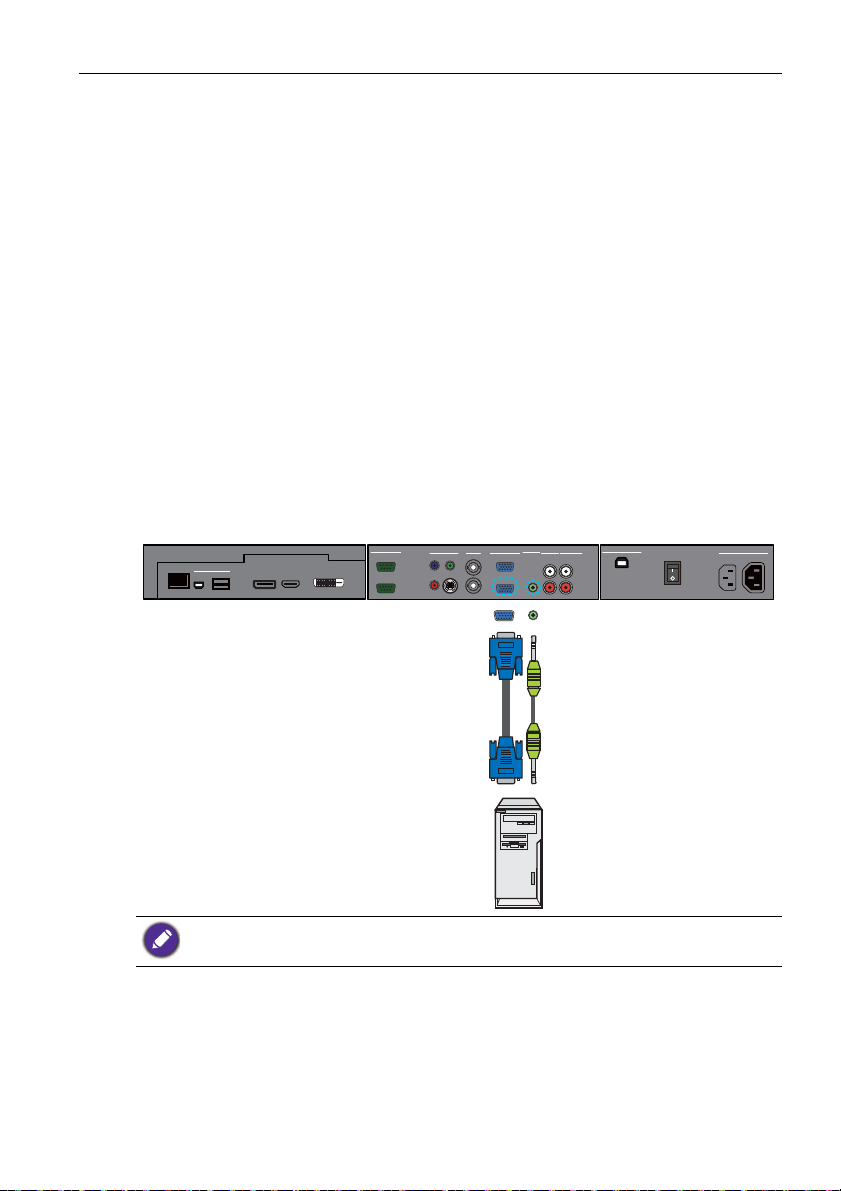
Verbindin g
D-sub-kabel (15-pin)
Audiokabel
Computer
Audio/videosignalen aansluiten
Let op de volgende zaken als u kabels aansluit:
• Zet alle toestellen uit.
• Onderzoek de audio/videopoorten op het beeldscherm en de apparatuur die u wilt
aansluiten. Wees ervan bewust dat onjuiste verbindingen de beeldkwaliteit negatief
beïnvloeden.
• Trek kabels nooit los door aan de kabel zelf te trekken. Pak altijd de stekker aan het
uiteinde van de kabel beet en trek aan de stekker om de kabel los te maken.
• Zorg dat alle kabels helemaal zijn ingestoken en stevig vastzitten.
De VGA-ingang aansluiten
1. Sluit de VGA IN-aansluiting op het beeldscherm met de VGA-uitgang van een
computer via een D-sub-kabel (15-pin).
2. Verbind de audio-uitgang van de computer met de AUDIO IN (AUDIO1)-aansluiting
op het beeldscherm met een passende audiokabel.
3. U kunt beelden van deze ingang weergeven door op de toets VGA op de
afstandsbediening te drukken. Zie Audiobron op pagina 36 voor details over het
kiezen van een geschikte audiobron.
AV
VIDEO IN
RS-232C
MULTI-MEDIA
RJ-45
USB
USB Type A
Mini-B
HDMI
DP
OUT
IN
Y
Pb
S-VIDEO
Pr
AUDIO IN
AUDIO INVGA
AUDIO 2AUDIO 1
OUT
OUT
IN
IN
USB TYPE B FOR TOUCH
AUDIO OUT
L
R
Verbinding 17
AC SWITCH
ON/OFF
100-240V~50-60Hz
3.4A
IN
1.7A
OUT
De audiokabel is niet bijgesloten en moet apart worden aangeschaft.
Page 22
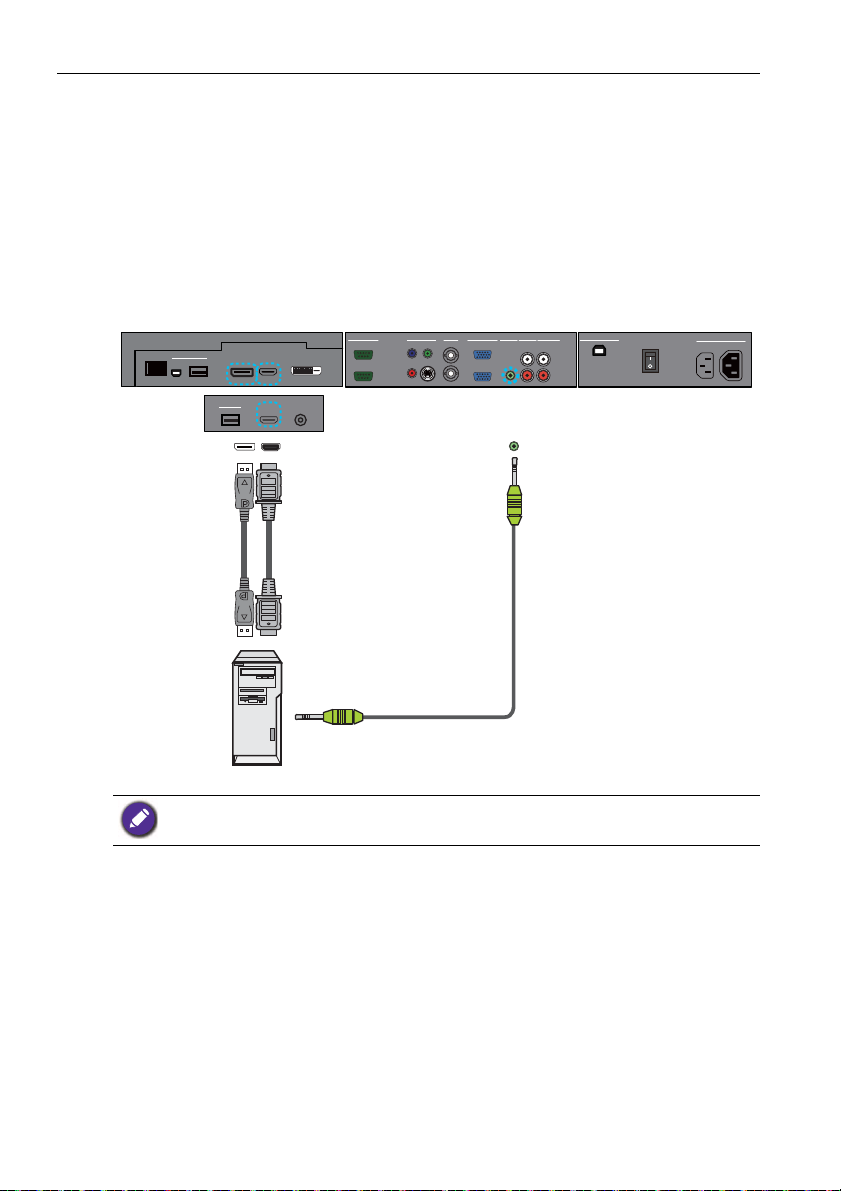
Verbinding18
R
L
AUDIO IN
AUDIO INVGA
AV
OUT
VIDEO IN
RS-232C
OUT
IN
Y
Pb
Pr
S-VIDEO
IN
OUT
IN
AUDIO 2AUDIO 1
AUDIO OUT
USB TYPE B FOR TOUCH
AC SWITCH
ON/OFF
100-240V~50-60Hz
3.4A
IN
1.7A
OUT
DP
HDMI
RJ-45
USB
Mini-B
USB Type A
MULTI-MEDIA
HDMI MIC IN
MULTI-MEDIA
USB Type A
Audiokabel
Computer
Hdmi-kabel
DisplayPort-
kabel
Digitale ingangen aansluiten
1. Verbind de hdmi-uitgang van een computer of audio/videoapparaat (zoals een
videorecorder of dvd-speler) via een hdmi-kabel op de HDMI-ingang van het
beeldscherm. Als het apparaat beschikt over een DisplayPort-uitgang, sluit u deze via
een DisplayPort-kabel aan op de DP-ingang van het beeldscherm.
2. Als de DisplayPort-verbinding wordt gebruikt, sluit u de audio-uitgang van het
apparaat via een geschikte audiokabel aan op de AUDIO IN (AUDIO1)-aansluiting
van het beeldscherm. Deze audioverbinding is niet vereist voor de hdmi-verbinding.
3. U kunt videobeelden van deze ingang weergeven door op de toetsen HDMI-1 of DP
op de afstandsbediening te drukken. Zie Audiobron op pagina 36 voor details over
het kiezen van een geschikte audiobron.
De kabels zijn niet bijgesloten en moeten apart worden aangeschaft.
Page 23

Verbinding 19
R
L
AUDIO IN
AUDIO INVGA
AV
OUT
VIDEO IN
RS-232C
OUT
IN
Y
Pb
Pr
S-VIDEO
IN
OUT
IN
AUDIO 2AUDIO 1
AUDIO OUT
USB TYPE B FOR TOUCH
AC SWITCH
ON/OFF
100-240V~50-60Hz
3.4A
IN
1.7A
OUT
DP
HDMI
RJ-45
USB
Mini-B
USB Type A
MULTI-MEDIA
Audiokabel
Dvd-speler / videorecorder
Component videokabel
De YPbPr component video-ingang aansluiten
1. Verbind de VIDEO IN (YPbPr)-aansluitingen op het beeldscherm met de
component-uitgangen van een A/V-toestel (zoals een videorecorder of dvd-speler)
via een component videokabel.
2. Verbind de audio-uitgang van de dvd-speler met de AUDIO IN (AUDIO2)-
aansluitingen op het beeldscherm met een passende audiokabel.
3. U kunt videobeelden van deze ingang weergeven door op de toets YPbPr op de
afstandsbediening te drukken. Zie Audiobron op pagina 36 voor details over het
kiezen van een geschikte audiobron.
De kabels zijn niet bijgesloten en moeten apart worden aangeschaft.
Page 24

Verbinding20
R
L
AUDIO IN
AUDIO INVGA
AV
OUT
VIDEO IN
RS-232C
OUT
IN
Y
Pb
Pr
S-VIDEO
IN
OUT
IN
AUDIO 2AUDIO 1
AUDIO OUT
USB TYPE B FOR TOUCH
AC SWITCH
ON/OFF
100-240V~50-60Hz
3.4A
IN
1.7A
OUT
DP
HDMI
RJ-45
USB
Mini-B
USB Type A
MULTI-MEDIA
Audiokabel
Dvd-speler / videorecorder
AVkabel
S-videokabel
De AV- en S-Video-ingangen aansluiten
1. Verbind de VIDEO IN (S-VIDEO)- of AV IN-aansluitingen op het beeldscherm met
de uitgang van een A/V-toestel (zoals een videorecorder of dvd-speler) via een
passende videokabel.
2. Sluit de audio-uitgang van de videorecorder met een passende audiokabel op de
AUDIO IN-aansluitingen van het beeldscherm.
3. U kunt videobeelden van deze ingang weergeven door op de toets AV op de
afstandsbediening te drukken voor het AV-signaal, of druk herhaaldelijk op de toets
INPUT voor het S-Videosignaal. Zie Audiobron op pagina 36 voor details over het
kiezen van een geschikte audiobron.
De kabels zijn niet bijgesloten en moeten apart worden aangeschaft.
Page 25

Verbinding 21
RJ-45-kabel
Usb-kabel
Usb-stick
Draadloze usb-dongle
1
2
3
4
1 2
3 4
De multimedia-ingangen aansluiten
Maak via één van onderstaande stappen verbinding met een netwerk.
• Pak een RJ-45-kabel en sluit het ene uiteinde aan op de RJ-45-aansluiting van het
beeldscherm en het andere uiteinde op de RJ-45-poort van een Ethernet-router.
• Steek een draadloze dongle in de USB Type A-aansluiting.
Zo maakt u direct verbinding met een computer:
Sluit de mini-B-stekker van een usb-kabel in de USB Mini-B-aansluiting van het
beeldscherm en steek de A-stekker in een computer.
Bekijk videobeelden vanaf het bronapparaat door op MULTI-MEDIA-op de
afstandsbediening te drukken of door MULTI-MEDIA te selecteren op de
bronselectiebalk. Hierdoor wordt het multimedia-osd-systeem geopend. Zie Multimedia-
osd gebruiken op pagina 43 voor details.
AV
VIDEO IN
RS-232C
MULTI-MEDIA
RJ-45
USB
USB Type A
Mini-B
MULTI-MEDIA
USB Type A
DP
HDMI MIC IN
HDMI
OUT
IN
Y
Pb
S-VIDEO
Pr
AUDIO IN
AUDIO INVGA
AUDIO 2AUDIO 1
OUT
OUT
IN
IN
USB TYPE B FOR TOUCH
AUDIO OUT
L
R
AC SWITCH
ON/OFF
100-240V~50-60Hz
3.4A
IN
1.7A
OUT
De kabels zijn niet bijgesloten en moeten apart worden aangeschaft.
Page 26

Verbinding22
RS-232C-
kabel
AV-
kabel
Het eerste beeldscherm
Extra beeldscherm
D-sub-kabel
(15-pin)
Verscheidene beeldschermen aansluiten
U kunt verscheidene beeldschermen in serie aansluiten op een computer. Het aantal
beeldschermen dat u in serie kunt aansluiten is afhankelijk van de resolutie van het
gebruikte ingangssignaal.
AV
VIDEO IN
RS-232C
MULTI-MEDIA
RJ-45
USB
USB Type A
Mini-B
MULTI-MEDIA
RJ-45
USB
USB Type A
Mini-B
DP
DP HDMI
HDMI
OUT
IN
RS-232C
OUT
IN
Y
Pb
S-VIDEO
Pr
AV
VIDEO IN
Y
Pb
S-VIDEO
Pr
AUDIO IN
AUDIO INVGA
AUDIO 2AUDIO 1
OUT
OUT
IN
IN
AUDIO IN
AUDIO INVGA
AUDIO 2AUDIO 1
OUT
OUT
IN
IN
USB TYPE B FOR TOUCH
AUDIO OUT
L
R
USB TYPE B FOR TOUCH
AUDIO OUT
L
R
AC SWITCH
ON/OFF
AC SWITCH
ON/OFF
• Deze RS-232C ketenapplicatie vereist een computer die beschikt over een RS-232C-poort.
• Gebruik RS-232C seriële nulmodemkabels voor een ketenapplicatie.
• Gebruik geen HDCP-ingang voor een ketenapplicatie
100-240V~50-60Hz
3.4AIN1.7A
100-240V~50-60Hz
3.4AIN1.7A
OUT
OUT
Page 27

Verbinding 23
Usb-kabel
Computer
De touchmodule aansluiten
Ver b i nd d e USB TYPE B FOR TOUCH-aansluiting (type B) op het beeldscherm via de
bijgesloten usb-kabel met de usb-poort van een computer. De touchmodule van het
beeldscherm ondersteunt Plug-and-Play. U hoeft geen extra stuurprogramma’s op de
computer te installeren.
AV
VIDEO IN
RS-232C
MULTI-MEDIA
RJ-45
USB
USB Type A
Mini-B
• Pas op dat u de rand van het touchscreen (waar de sensors zitten) niet blokkeert als u de
touchmodule start.
• Het wordt aangeraden dat u het beeldscherm direct op een pc of laptop aansluit. Gebruik geen
hoes op het touchscreen, omdat hierdoor de touchfunctionaliteit belemmerd wordt.
• Mocht het beeld onscherp zijn (ghosting), maak dan alle usb-kabels los en sluit ze weer aan.
Mocht het beeld nog altijd niet naar wens zijn, probeert u een andere usb type B-naar-A-kabel.
HDMI
DP
OUT
IN
Y
Pb
S-VIDEO
Pr
AUDIO IN
AUDIO INVGA
AUDIO 2AUDIO 1
OUT
OUT
IN
IN
L
R
AUDIO OUT
USB TYPE B FOR TOUCH
AC SWITCH
ON/OFF
100-240V~50-60Hz
3.4A
IN
1.7A
OUT
Page 28

Verbinding24
Netsnoer aansluiten
1. Steek het ene uiteinde van het netsnoer in de AC IN-aansluiting op het beeldscherm
en steek vervolgens de stekker in een stopcontact (als het stopcontact is
uitgeschakeld, zet u de schakelknop om).
2. Druk de stroomschakelaar op de AAN-positie om het apparaat in te schakelen.
2
1
• Het bijgesloten netsnoer is uitsluitend geschikt voor wisselstroom van 110-240 V.
• Het netsnoer en stopcontact in de illustratie kunnen afwijken van wat in uw regio gebruikelijk
is.
• Gebruik uitsluitend een netsnoer dat passend is voor uw regio. Gebruik nooit een netsnoer dat
beschadigd of gerafeld lijkt, en verander nooit de stekker van het netsnoer.
• Let zorgvuldig op het vermogen als u verlengsnoeren of verdeelstekkers gebruikt.
• Dit beeldscherm bevat geen onderdelen die u zelf kunt repareren. U mag de behuizing niet
losschroeven of verwijderen. Aan de binnenzijde van het beeldscherm zijn gevaarlijke
spanningen. Schakel de stroom uit en trek de stekker uit het stopcontact als u het beeldscherm
wilt verplaatsen.
Page 29

Het touchscreen gebruiken 25
Het touchscreen gebruiken
U kunt met het optisch touchscreen het besturingssysteem bedienen. Het touchscreen
kan normale muisfuncties simuleren en biedt ondersteuning voor multi-touchfuncties van
Windows 7/8*. Onderstaande tabel toont een lijst met gebaren die u op het touchscreen
kunt uitvoeren.
• Zorg dat het beeldscherm via een usb-kabel op een computer is aangesloten.
• *Multi-touchfuncties worden uitsluitend ondersteund in Windows 8, Windows 7 - Home
Premium, Professional, Enterprise en Ultimate versies. Multi-touch wordt niet ondersteund in
Windows XP, Windows Vista en Windows 7 - Starter en Home Basic versies.
• Windows is een gedeponeerd handelsmerk van Microsoft Corporation in de Verenigde Staten
en andere landen.
OS-functies Gebaren
In Windows XP, Windows Vista en Windows 7
Tik eenmaal op het scherm.
Klikken
Tik tweemaal op het scherm.
Dubbelklikken
Rechtermuisklik
Verslepen
1. Druk op het doel.
2. Houd vast en wacht totdat een blauwe ring verschijnt.
3. Laat de vinger los.
Sleep met één vinger naar links of naar rechts.
Page 30

Het touchscreen gebruiken26
of
OS-functies Gebaren
In Windows Vista en Windows 7
Sleep met één vinger naar links of naar rechts.
Selecteren
Sleep een vinger met een snelle beweging in de gewenste
richting.
Omhoog pannen / omlaag
pannen / terug / vooruit
Multi-touchfuncties
In Windows 7 - Home Premium, Professional, Enterprise en Ultimate versies
1. Druk op het doel.
2. Tik op het scherm met een andere vinger.
3. Laat de tweede vinger los.
Rechtermuisklik
Scrollen
Zoomen
Sleep omhoog of omlaag met één of twee vingers.
or
Beweeg twee vingers uiteen of naar elkaar toe.
Page 31

OS-functies Gebaren
• Beweeg twee vingers in tegenovergestelde richting.
• Draai met één vinger rond de andere.
Wordt in bepaalde
toepassingen ondersteund
Tik met twee vingers tegelijkertijd.
Het doel moet tussen de vingers zitten.
Wordt in bepaalde
toepassingen ondersteund
In Windows XP, Windows Vista en Windows 7
Houd 4 seconden vast op het scherm.
Opwekken uit de slaapstand
van Windows (S3)
Het touchscreen gebruiken 27
Gebaar Beschrijving
Voor Windows 8
Houd vast om te leren
Deze touch-interactie roept gedetailleerde informatie op of
geeft aanwijzingen (bijvoorbeeld een tekstbalon of hulpmenu)
zonder dat actie wordt ondernomen. Als iets op deze wijze
wordt weergegeven, kan nog altijd met een vinger worden
gepand.
Tikken voor primaire actie
Tik op een element om de primaire actie ervan op te roepen,
bijvoorbeeld het openen van een toapssing of uitvoeren van een
opdracht.
Page 32

Het touchscreen gebruiken28
Gebaar Beschrijving
Schuiven om te pannen
Schuiven wordt voornamelijk gebruikt om te pannen, maar kan
ook worden gebruikt om te verplaatsen, tekenen of schrijven.
Schuiven kan ook worden gebruikt om kleine, dichtgepakte
elementen aan te wijzen (bijvoorbeeld door een vinger over
gerelateerde objecten te bewegen, zoals keuzeknoppen).
Vegen om te selecteren, verplaatsen en voor opdrachten
Schuif een vinger een stukje, loodrecht op de richting van het
pannen om objecten in een lijst of raster te selecteren (ListView
en GridLayout). De AppBalk met relevante commando's wordt
zichtbaar als objecten worden geselecteerd.
Knijpen en rekken om te zoomen
De knijp- en strekgebaren worden algemeen gebruikt om
formaat te wijzigen, maar kunnen met Semantisch zoomen ook
worden gebruikt om naar het begin, eind of een andere plek te
springen. Met Semantisch zoomen ziet u een uitgezoomde
weergave van een groep items en kunt u snel er weer in duiken.
Draaien om te roteren
Draai met twee of meer vingers om een object te draaien.
Page 33

Het touchscreen gebruiken 29
Belangrijke instructies voor het touchscreen
Reinig de rand als het touchscreen niet naar behoren lijkt te functioneren.
• Voordat u het scherm schoonmaakt, zorgt u dat het scherm is uitgeschakeld en trekt u
het netsnoer uit het stopcontact.
• Verwijder regelmatig stof of vuil van het scherm en het infrarood plastic filter. Het
wordt aangeraden en beetje schoonmaakalcohol te gebruiken om het infrarood plastic
filter te reinigen.
• Om schade aan het scherm te voorkomen, gebruikt u geen schuurmiddelen om het
scherm te reinigen.
• Gebruik een neutraal reinigingsmiddel om het touchscreen te reinigen. Gebruik geen
schoonmaakmiddelen die bijtende stoffen bevatten, zoals bananenolie of ammoniak.
• Maak een schone, zachte, pluis-vrije doek vochtig met een neutraal reinigingsmiddel en
maak vervolgens het touchscreen schoon.
• Spuit geen schoonmaakmiddel direct op het beeldscherm of de behuizing. Dit kan een
kortsluiting in het touchscreen veroorzaken.
• Houd het touchscreen uit direct zonlicht of sterk licht.
Page 34

Basale handelingen30
Basale handelingen
Het beeldscherm in- of uitschakelen
Schakel het beeldscherm uit, druk op de aan/uittoets op de
bedieningspaneel van het beeldscherm of op de
afstandsbediening.
• In de stand-bymodus verbruikt het beeldscherm nog altijd energie. U schakelt de stroom
volledig uit door de aan/uitknop op de positie "uit" te zetten, of door de stroomkabel uit het
stopcontact te trekken.
• Het beeldscherm voldoet aan de door VESA goedgekeurde DPM Energiebeheerfunctie. De
energiebeheerfunctie bespaart energie door automatisch het energieverbruik van het
beeldscherm te beperken als het toetsenbord of de muis gedurende een bepaalde tijd niet is
gebruikt.
De toetsen blokkeren/vrijgeven
U kunt het bedieningspaneel blokkeren/vrijgeven om ongewenste of ongelukkige
handelingen te voorkomen.
• Toetsen op het bedieningspaneel
U blokkeert/deblokkeert de toetsen op het bedieningspaneel door /- en /+ 5
seconden tegelijk ingedrukt te houden. Als de toetsen van het bedieningspaneel zijn
geblokkeerd, functioneren ze niet tenzij ze worden vrijgegeven.
• Functies van de afstandsbediening (IR)
U blokkeert/deblokkeert de functies van de afstandsbediening (IR) door MENU en /- 5
seconden ingedrukt te houden. Eenmaal geblokkeerd, reageert het beeldscherm niet op
de afstandsbediening, tenzij de blokkering wordt opgeheven.
U kunt de toetsen op zowel afstandsbediening als bedieningspaneel blokkeren/
deblokkeren door 5 seconden ingedrukt te houden. Druk vervolgens op
de afstandsbediening. Als de toetsen van het bedieningspaneel en de afstandsbediening
zijn geblokkeerd, functioneren ze niet tenzij ze worden vrijgegeven.
ENTER op
Schakelen tussen ingangssignalen
Druk op de toets INPUT of de betreffende signaalselectietoetsen op de
afstandsbediening of op de toets INPUT op het bedieningspaneel om een ingangssignaal
te kiezen.
Geluidsniveau aanpassen
Druk op /- of /+ op het bedieningspaneel of op of VOL+/VOL- op de
afstandsbediening om het volume aan te passen.
Page 35

Netwerkverbinding 31
Netwerkverbinding
Verbinding maken met een LAN
Ga als volgt te werk om het beeldscherm op een lokaal netwerk aan te sluiten:
1. Sluit een RJ45-kabel aan op de betreffende poorten op het beeldscherm en op de
LAN-switch of -router.
2. Open het osd-menu Overige instellingen > Afstandsbediening inst. Kies
LAN.
3. Open het volgende osd-menu Overige instellingen > Netwerk instellingen.
Als u binnen een DHCP-omgeving werkt, selecteert u DHCP > Uitvoeren en
drukt u op ENTER. Eenmaal geselecteerd, worden de instellingen IP adres,
Subnet mask, Standaard gateaway, Primaire DNS en Secundaire DNS
weergegeven.
Als u binnen een DHCP-omgeving werkt, selecteert u Handmatig > Uitvoeren en
drukt u op ENTER. Neem contact op met de ict-beheerder voor informatie over
de instellingen van IP adres, Subnet mask, Standaard gateaway, Primaire
DNS en Secundaire DNS en voer de betreffende gegevens in.
4. Sla de instellingen op en ga terug naar het vorige menu door Uitvoeren te
selecteren en druk op ENTER op de afstandsbediening.
Het beeldscherm besturen
Zodra u beschikt over het correcte ip-adres voor het beeldscherm en het beeldscherm is
ingeschakeld of op stand-by staat, kunt u met elke computer in hetzelfde lokale netwerk
het beeldscherm besturen.
• U kunt het beeldscherm niet besturen via de RS-232C-aansluiting als de LAN-besturing in
gebruik is.
• Het wordt aangeraden om de browser Internet Explorer van versie 7.0 of hoger te gebruiken.
1. Voer in de adresbalk van de browser het ip-adres in van het beeldscherm en druk op
Enter.
2. De instellingspagina verschijnt.
• INFORMATION (INFORMATIE): Toont informatie over het beeldscherm. Dit dient
uitsluitend ter informatie. Het bevat geen items die kunnen worden ingesteld.
• PICTURE & SOUND (BEELD EN GELUID): Levert opties om beeld en geluid aan
te passen.
• SCREEN (SCHERM): Levert opties die te maken hebben met beeldaanpassingen.
• SETTING (OVERIGE INSTELLINGEN): Levert opties voor geavanceerde
beeldaanpassingen.
• MAIL REPORT (MAILRAPPORT): Levert opties om e-mailaccounts in te stellen om
status- of foutrapportages te ontvangen die door het beeldscherm zijn verzonden.
• NETWORK (NETWERK): Levert opties om handmatig het ip-adres van het
beeldscherm in te stellen of om een ip-adres van een DHCP-server op te halen.
Zorg dat het menu Overige instellingen > Afstandsbediening inst. is ingesteld op LAN en
dat het menu Overige instellingen > Energiebesparing is ingesteld op Laag of Uit als u het
beeldscherm via deze webpagina wilt inschakelen.
Page 36

Netwerkverbinding32
IP-adres
Hoofdmenu's
Page 37

Het osd-menu (On-Screen Display) 33
Het osd-menu (On-Screen Display)
Overzicht van het osd-menu
Menunaam Opties/functies Zie pagina
• Beeldmodus
• Backlight
• Contrast
• Helderheid
• Verzadiging
Beeld
Audio
Scherm
Overige
instellingen
• Fase
• Scherpte
• Kleurtemperatuur
• Ruis reductie
• Film-modus
• Reset
• Audiomodus
• Hoog
• Bas
• Balans
• Surround
• Luidspreker
• Audiobron
• Reset
• PAP instellingen
• Aspect
• Beeldinstellingen
• Stilstaand beeld
• Touch functie
• Taal
• Rooster
• Energiebesparing
• Afstandsbediening ins t.
• Netwerk instellingen
• Monitor ID instellen
• HDMI control
• Geavanceerd
• Informatie
• Alles resetten
35
36
37
40
Enkele opties zijn uitsluitend beschikbaar als een bepaalde ingang is geselecteerd.
Page 38

Het osd-menu (On-Screen Display)34
ENTER
VIDEO
SOURCE
Handelingen in het osd-menu
Met de toetsen van het
bedieningspaneel
1. Druk op MENU om het osd-menu te
openen.
2. Druk in het osd-menu op of om
een item te selecteren.
ENTER
VIDEO
SOURCE
3. Druk op ENTER/VIDEO SOURCE
om selecties te bevestigen.
ENTER
VIDEO
SOURCE
Met de afstandsbediening
1. Druk op MENU om het osd-menu te
openen.
2. Druk op of om een item te
selecteren.
3. Druk op ENTER om selecties te
bevestigen.
4. Druk op of om een functie te
kiezen en druk op of om de
instellingen te wijzigen. Druk op ENTER/
VIDEO SOURCE om de wijzigingen op
te slaan.
ENTER
VIDEO
SOURCE
5. Druk op MENU om het osd-menu te
sluiten.
ENTER
VIDEO
SOURCE
4. Druk op en om een functie te
selecteren en druk op of om
instellingen te wijzigen. Druk op ENTER
om wijzigingen te bevestigen.
5. Druk op MENU om het osd-menu te
sluiten.
Page 39

Beeld menu
Beeldmodus Standaard
Backlight 100
Contrast 50
Helderheid 50
Verzadiging 25
Fase 25
Scherpte 10
Kleurtemperatuur Koel
Ruis reductie Midden
Film-modus Auto
Reset
Beeld
:Verplaats
:Enter
:Exit
ENTER
EXIT
Naam Beschrijving
Beeldmodus Stelt de beeldmodus in.
Past de intensiteit van de verlichting van het scherm aan.
Backlight
Contrast Past het contrast van het beeld aan.
Helderheid Past de helderheid van het beeld aan.
Verzadiging Past de kleurintensiteit van het beeld aan.
Fase Past de fase van het beeld aan.
Scherpte Past de scherpte van het beeld aan.
Kleurtemperatuur Past de kleurtemperatuur aan.
Ruis reductie
Film-modus
Reset Herstelt alle instellingen in het menu Beeld.
Deze functie is niet beschikbaar als de functie Omgevingslichtsensor of
Adaptive Contrast is ingesteld op Aan.
Vermindert elektronische beeldruis die veroorzaakt wordt de diverse
mediaspelers.
Optimaliseert automatisch het scherm door beeldcontent te
detecteren en een omgekeerd 3-2 of 2-2 pulldownproces toe te passen.
Het beeld wordt duidelijker en natuurlijker.
• Deze functie is niet beschikbaar als u Picture and Picture (PAP) gebruikt.
• Deze functie wordt eventueel niet correct verwerkt, afhankelijk van het
ingangssignaal.
Het osd-menu (On-Screen Display) 35
Page 40

Het osd-menu (On-Screen Display)36
Audiomodus Standaard
Hoog 0
Bas 0
Balans Midden
Surround Uit
Luidspreker Intern
Audiobron Audio 1
Reset
Audio
:Verplaats
:Enter
:Exit
ENTER
EXIT
R
L
AUDIO IN
AUDIO IN
AUDIO 2AUDIO 1
AUDIO OUT
DP HDMI
RJ-45
USB
Mini-B
USB Type A
MULTI-MEDIA
Audio 1DisplayPort Audio 2HDMI
Multi-Media: De audio-ingang is afkomstig van multi-mediacontent via de
RJ-45-netwerkverbinding en usb-poorten.
Audio menu
Naam Beschrijving
Past het geluid van de luidsprekers aan.
Audiomodus
Hoog Past de hoge tonen aan.
Bas Past de lage tonen aan.
Balans Past de balans van het geluid aan.
Surround Schakelt de surroundmodus in of uit.
Luidspreker
• Dynamisch: Verhoogt hoge en lage tonen.
• Standaard: Vlakke instellingen.
• Gebruikersinstellingen: Roept de aangepaste instellingen op.
Stelt de audiobron in.
• Line-out: Stelt de audio-uitgang in op AUDIO OUT (R/L) op het
verbindingspaneel aan de achterkant.
• Intern: Stelt de audio-uitgang in op de interne luidsprekers.
Stelt de audio-ingang in.
Audiobron
Reset Herstelt alle instellingen in het menu Audio.
Page 41

Scherm menu
PAP instellingen
Aspect Volledig
Beeldinstellingen
Stilstaand beeld Uit
Touch functie Uit
Scherm
:Verplaats
:Enter
:Exit
ENTER
EXIT
Naam Beschrijving
• PAP: Schakelt de functies PIP (Picture in picture) en PBP (Picture by
picture) in of uit.
• Actief beeld: Selecteert het hoofd- of subbeeld voor de PIP.
Selecteert het linker- of rechterbeeld voor de PBP. Verwisselt het
hoofd/subbeeld of linker/rechterbeeld.
PAP instellingen
(Picture in picture)
• Beeldgrootte: Wijzigt de grootte van het subbeeld.
• Beeld positie: (Alleen voor PIP) Wijzigt de positie van het subbeeld.
Het osd-menu (On-Screen Display) 37
Aspect
• PAP is niet voor alle combinaties van ingangssignalen beschikbaar. Zie Ondersteunde
ingangssignaalcombinaties voor PAP op pagina 66 voor meer informatie over de
combinaties die worden ondersteund.
• In de PAP-modus is uitsluitend het geluid van het actieve beeld beschikbaar.
Stelt de beeldverhouding in.
• Brede zoom: Vergroot het beeld om het scherm op te vullen met
minimale vervorming.
• Zoom: Vergroot het beeld, houdt de beeldverhouding in stand.
• Volledig: Vergroot het beeld horizontaal om het scherm te vullen als
de beeldbron een verhouding van 4:3 (standaard definitie) heeft. Als de
beeldverhouding van de ingang 16:9 (hoge definitie) is, wordt dit
weergegeven op dezelfde beeldverhouding van 16:9.
• 4:3: Geeft alle ingangssignalen weer op een verhouding van 4:3.
Page 42

Het osd-menu (On-Screen Display)38
Voor video-ingangssignalen
4:3 origineel signaal 16:9 origineel signaal
Brede zoom Brede zoom
Zoom Zoom
Volledig
Volledig
4:3 4:3
Voor pc-ingangssignaal
Origineel
Volledig 1 Volledig 2
• Volledig 1: Vergroot het beeld om het scherm in verticale richting te
vullen, waarbij de beeldverhouding gelijk blijft. Een zwart kader kan
rond het beeld verschijnen.
• Vo lledig 2: Vergroot het beeld om het scherm te vullen.
• Origineel: Geeft het beeld weer op het oorspronkelijk aantal punten.
Aspect
(vervolgd)
Page 43

Beeldinstellingen
Stilstaand beeld
Touch functie
Het osd-menu (On-Screen Display) 39
• Beeldinstellingen: Stelt in of het beeld wordt geoptimaliseerd voor
elke VGA-ingang.
• Fase: Past de fase van het beeld op de ingang VGA aan.
• Klokfrequentie: Past de klokfrequentie van het beeld op de ingang
VGA aan.
• H. Positie: Past de horizontale positie van het beeld op de ingang
VGA aan.
• V. Positie: Past de verticale positie van het beeld op de ingang VGA
aan.
Kies Aan om het weergegeven beeld stil te zetten. Kies Uit om de
normale beeldweergave te hervatten.
U kunt ook op FREEZE op de afstandsbediening drukken om het beeld stil te
zetten of weer af te spelen.
Indien ingeschakeld, worden Aspect, PIP en Overscan uitgeschakeld
om de touchprestaties te optimaliseren.
Deze functie is uitsluitend beschikbaar voor de ingangen VGA en HDMI.
Page 44

Het osd-menu (On-Screen Display)40
Taal Nederlands
Rooster
Energiebesparing Hoog
Afstandsbediening inst. RS-232C
Netwerk instellingen
Monitor ID instellen 1
HDMI control Uit
Geavanceerd
Informatie
Alles resetten
Overige instellingen
:Verplaats
:Enter
:Exit
ENTER
EXIT
Overige instellingen menu
Naam Beschrijving
Taal Stelt de voorkeurstaal voor het osd-menu in.
• Datum en tijd: Stelt de actuele datum en tijd in.
• Klokweergave: Stelt in of de actuele ingestelde tijd wordt weergegeven of
niet.
Rooster
• Aan/Uit Timer: Stelt in of het beeldscherm wordt ingeschakeld of niet.
• Stel de actuele tijd in voordat u Aan/Uit Timer instelt.
• Als roosterinstellingen overlappen, krijgt de instelling Dagelijks voorrang voor andere
wekelijkse instellingen.
Stelt in dat het beeldscherm de energie besparende modus activeert als er
geen signaal wordt gedetecteerd.
• Laag: Alle ingangssignalen kunnen de energiebesparende modus activeren
en het beeldscherm activeren.
• Hoog: Alle ingangssignalen kunnen de energie besparende modus activeren,
Energiebesparing
maar alleen een VGA-signaal kan het beeldscherm weer activeren. Of druk
op de aan/uittoets om het beeldscherm te activeren als een andere bron is
aangesloten.
• Uit: Als geen ingangssignaal wordt gedetecteerd, blijft de verlichting
ingeschakeld.
• RS-232C kan de energiebesparende modus altijd beëindigen.
• Als de instelling van Energiebesparing is ingesteld op Hoog, is de LAN-functie niet
beschikbaar als het beeldscherm de modus Energiebesparing activeert of is
uitgeschakeld.
Page 45

Afstandsbediening inst.
Netwerk
instellingen
Monitor ID
instellen
HDMI control
Geavanceerd
Het osd-menu (On-Screen Display) 41
• RS-232C/LAN: Stelt een aansluiting in om het beeldscherm te besturen.
• IR Pass: Stelt in of verscheidene beeldschermen zijn aangesloten via
RS-232C-kabels.
- Primair: Bepaalt dat dit beeldscherm het primaire toestel voor de
afstandsbediening is. Alleen dit toestel wordt bestuurd door de
afstandsbediening.
- Secundair: Bepaalt dat dit beeldscherm het secundaire toestel is. Het
beeldscherm kan niet worden bestuurd met de afstandsbediening, en
ontvangt uitsluitend besturingssignalen van het primaire toestel via de
RS-232-verbinding.
Herstel de standaardinstelling (RS-232C) voor Afstandsbediening inst. door
5 seconden INFO op de afstandsbediening ingedrukt te houden.
Zie Netwerkverbinding op pagina 31 voor details.
Kent een id-nummer toe aan het huidige beeldscherm als diverse
beeldschermen zijn aangesloten.
Bedoeld voor de RS-232C besturingsmodus.
Maakt gebruik van het HDMI CEC (Consumer Electronics Control) protocol
om functionaliteit te delen tussen aangesloten apparatuur en het
beeldscherm. Voor overdrachtsysteemopdrachten moet een HDMI-kabel zijn
aangesloten op het beeldscherm en een apparaat dat is uitgerust met HDMI
CEC. Kies Aan in dit menu en u kunt de belangrijkste functies van het
beeldscherm en de aangesloten apparatuur bedienen met één
afstandsbediening.
• Auto zoeken: Indien ingesteld op Aan detecteert het beeldscherm
automatisch de beschikbare ingangssignalen.
• Beeldinstellingen: Optimaliseert het beeld automatisch voor de ingang
VGA.
• Overscan: Verandert het weergavegebied van het beeld. Als deze functie
wordt ingeschakeld, wordt 96% van de originele beeldgrootte weergegeven.
De rest van het beeld wordt weggeknipt.
- Auto: Schakelt de functie Overscan in voor videotiming, UIT bij pc-
timing
- Aan: Schakelt de functie Overscan in voor videotiming
- Uit: Schakelt de functie Overscan uit.
De functie Overscan is niet beschikbaar (grijs gemaakt) als:
• De functie Touch functie in het menu Scherm is ingeschakeld, of
• De functie PAP in het menu Scherm is ingeschakeld.
• RGB signaal: Stelt het signaaltype in voor videoapparatuur of een pc die
verbonden is met de hdmi-ingang van het beeldscherm.
• Anti-beeldretentie: Toont automatisch snelbewegende patronen om
beeldretentie op het scherm te voorkomen.
Page 46

Het osd-menu (On-Screen Display)42
• OSD Rotatie: Draait het osd-scherm.
Zie de productspecificaties voor modellen die worden aanbevolen voor de
portretstand. Als de portretstand wordt gebruikt op modellen die alleen geschikt zijn
voor de landschapmodus, kan dit resulteren in een defect, dat niet door door de
garantie wordt gedekt.
• OSD Info Box: Indien ingesteld op Aan, toont het beeldscherm bij het
schakelen tussen ingangssignalen of het veranderen van de timing, het
actuele ingangssignaal en de resolutie. Kies Uit om het informatievak alleen
Geavanceerd
op het scherm te tonen als u op
• Adaptive Contrast: Schakelt de functie Adaptive Contrast in of uit.
Deze functie verbetert het contrast van het beeld voor donkere scènes.
Deze functie is niet beschikbaar als de functie Omgevingslichtsensor is ingesteld
op Aan.
INFO op de afstandsbediening drukt.
• Omgevingslichtsensor: Indien ingesteld op Aan wordt de helderheid
van het beeld automatisch aanpast als de verlichting van de omgeving wordt
aangepast.
• Stilstandbericht: Stelt de tijd in waarop het Stilstandbericht op het
scherm zichtbaar blijft terwijl de functie Stilstaand beeld is ingeschakeld.
• Zwartbericht: Stelt de tijd in waarop het Zwartbericht op het scherm
zichtbaar blijft terwijl de functie Blanco is ingeschakeld.
Toont de volgende informatie op het beeldscherm.
• Datum
• Model naam
Informatie
• Serienummer
• Bedrijfsduur
• Software versie
• LAN versie
• IP adres
Alles resetten Herstelt de standaardinstellingen van alle opties.
Page 47

Multimedia-osd gebruiken 43
123
4
5
6
Multimedia-osd gebruiken
Het multimedia-osd-systeem bevat diverse intstellingen als het beeldscherm is
aangesloten op usb-apparatuur, draadloze netwerken of als het ingebouwde
opslagapparaat wordt gebruikt.
Zo opent u het multimedia-osd-systeem:
1. Zorg dat het beeldscherm correct verbinding maakt met een multimedia-apparaat.
Zie De multimedia-ingangen aansluiten op pagina 21 voor details.
2. Druk op MULTI-MEDIA op de afstandsbediening of kies MULTI-MEDIA op de
bronselectiebalk om het multimedia-osd-systeem te openen. De hoofdpagina wordt
geopend.
3. Kies het gewenste menu.
Multimediatoetsen op de afstandsbediening
Bedien het multimedia-osd-systeem met de toetsen op de afstandsbediening.
Nr. Naam Beschrijving
HOME Keert terug naar de hoofdpagina.
ESC Gaat terug naar de vorige pagina.
ENTER Activeert het geselecteerde menu-item.
(PREV) (NEXT)
REV Spoelt terug door video/audiofragmenten.
Pijltoetsen om een gewenst item te selecteren.
Speelt video/audiofragmenten af of pauzeert ze.
Page 48

Multimedia-osd gebruiken44
7
8
123
4
(PREV) (NEXT)
5
Stopt het afspelen van video/audiofragmenten.
FWD Spoelt vooruit door video/audiofragmenten.
Bestanden weergeven
• Bestanden op het ingebouwde opslagapparaat
In het beeldscherm is een opslagapparaat ingebouwd van zo'n 3 GB. Als u bestanden wilt
overzetten naar het beeldscherm, sluit u een usb-kabel aan op de type-A aansluiting van
de computer en de mini-B aansluiting van het beeldscherm. Zodra de kabel is
aangesloten, zoekt u de Verwisselbare schijf op de computer. Selecteer en versleep de
betreffende bestanden van de computer naar de Verwisselbare schijf. Zorg dat de
bestanden volledig naar het beeldscherm zijn overgezet.
Ga naar het menu EZ Media > Internal Memory (Intern geheugen) om de
bestanden weer te geven.
• Bestanden op een usb-flashdrive
U kunt bestanden op een usb-flashdrive bekijken door de usb-flashdrive in de USB Aaansluiting van het beeldscherm te steken. Ga naar het menu EZ Media > USB om de
bestanden weer te geven.
U kunt diverse soorten bestanden weergeven in het menu EZ Media > Internal
Memory (Intern geheugen) of EZ Media > USB.
• Photo (Foto): Toont alle ondersteunde bestanden in de miniatuurweergave. Selecteer
de afbeelding die u wilt weergeven en voer eventueel de gewenste functies uit op het
scherm.
Functie van de afstandsbedieningstoets in miniatuurweergave
Nr. Naam Beschrijving
HOME Keert terug naar de hoofdpagina.
ESC Gaat terug naar de vorige pagina.
ENTER Opent de geselecteerde foto.
Pijltoetsen om een gewenste foto te selecteren.
REV Niet beschikbaar
Page 49

Multimedia-osd gebruiken 45
678
1
2
345
(PREV) (NEXT)
6
Niet beschikbaar
Niet beschikbaar
FWD Niet beschikbaar
Functie van de afstandsbedieningstoets in verkennermodus
Nr. Pictogram Beschrijving
Rotatie
• Druk op / /ENTER om de afbeelding rechtsom te
draaien (0 > 90 > 180 > 270).
• Druk op / om de afbeelding linksom te draaien
(0 > 270 > 180 > 90 > 0).
Zoomen
• Druk op ENTER om in/uit te zoomen op de afbeelding.
• Druk op om op de afbeelding te
(PREV) (NEXT)
navigeren.
Vori g e f o to
Volge n d e fot o
Diavoorstellingsmodus
Druk op ESC/ENTER/ om terug te keren
naar de verkennermodus.
Verwijderen
Druk op ENTER en vervolgens op / om de
afbeelding te verwijderen.
Page 50

Multimedia-osd gebruiken46
789
123
Dupliceren
Druk op ENTER en vervolgens op / om de
afbeelding te kopiëren.
Informatie
Toont actuele informatie over de afbeelding.
Keert terug naar de vorige pagina.
• Video: Toont alle ondersteunde bestanden. Selecteer de video die u wilt weergeven en
voer eventueel de gewenste functies uit op het scherm.
Functie van de afstandsbedieningstoets in lijstweergave
Nr. Naam Beschrijving
HOME Keert terug naar de hoofdpagina.
ESC Gaat terug naar de vorige pagina.
ENTER Opent de geselecteerde video.
Page 51

Multimedia-osd gebruiken 47
4
5
678
Bedieningsinterface
123
4
5
6
7
8
(PREV) (NEXT)
• / : Beweegt omhoog/omlaag om een item te
selecteren.
• : Ordent items op bestandsnaam (alfabetisch) of tijd
van maken.
• : Toont ondertitelbestanden voor het geselecteerde
item.
REV Niet beschikbaar
Niet beschikbaar
Niet beschikbaar
FWD Niet beschikbaar
Functie van de afstandsbedieningstoets: Als de bedieningsinterface wordt weergegeven
Nr. Naam Beschrijving
HOME Keert terug naar de hoofdpagina.
ESC Gaat terug naar de vorige pagina.
ENTER Speelt de video af of pauzeert.
(PREV) (NEXT)
• / : Niet beschikbaar
• : Speelt de vorige video af.
• : Speelt de volgende video af.
REV Spoelt de video terug. Snelheid: x1, 2, 4, 8
Speelt de video af of pauzeert.
Stopt de video.
FWD Spoelt de video vooruit. Snelheid: x1, 2, 4, 8
Page 52

Multimedia-osd gebruiken48
123
4
(PREV) (NEXT)
567
8
Functie van de afstandsbedieningstoets: als de bedieningsinterface niet wordt
weergegeven
Nr. Naam Beschrijving
HOME Keert terug naar de hoofdpagina.
ESC Gaat terug naar de vorige pagina.
ENTER Toont de bedieningsinterface.
• / : Niet beschikbaar
• : Speelt de vorige video af.
• : Speelt de volgende video af.
REV Toont de bedieningsinterface.
Toont de bedieningsinterface.
Toont de bedieningsinterface.
FWD Toont de bedieningsinterface.
• Audio: Toont alle ondersteunde bestanden. Selecteer het geluid dat u wilt weergeven
en voer eventueel de gewenste functies uit op het scherm.
Page 53

Multimedia-osd gebruiken 49
123
4
(PREV) (NEXT)
567
8
123
4
5
Functie van de afstandsbedieningstoets in lijstweergave
Nr. Naam Beschrijving
HOME Keert terug naar de hoofdpagina.
ESC Gaat terug naar de vorige pagina.
ENTER Opent het geselecteerde geluid.
• / : Beweegt omhoog/omlaag om een item te
selecteren.
• : Ordent items op bestandsnaam (alfabetisch) of tijd
van maken.
• : Niet beschikbaar
REV Niet beschikbaar
Niet beschikbaar
Niet beschikbaar
FWD Niet beschikbaar
Functie van de afstandsbedieningstoets tijdens afspelen
Nr. Naam Beschrijving
HOME Keert terug naar de hoofdpagina.
ESC Gaat terug naar de vorige pagina.
ENTER Speelt het geluid af of pauzeert het.
(PREV) (NEXT)
• / : Niet beschikbaar
• : Speelt het vorige geluid af.
• : Speelt het volgende geluid af.
REV Spoelt het geluid terug.
Page 54

Multimedia-osd gebruiken50
678
123
4
(PREV) (NEXT
Speelt het geluid af of pauzeert het.
Stopt het geluid.
FWD Spoelt het geluid vooruit.
• Office Viewer (Office-viewer): Ondersteunt PowerPoint/Word/Excel/pdf-
bestanden. Selecteer het document dat u wilt weergeven en voer eventueel de
gewenste functies uit op het scherm.
Functie van de afstandsbedieningstoets in lijstweergave
Nr. Naam Beschrijving
HOME Keert terug naar de hoofdpagina.
ESC Gaat terug naar de vorige pagina.
ENTER Opent het geselecteerde bestand.
• / : Beweegt omhoog/omlaag om een item te
selecteren.
• : Ordent items op bestandsnaam (alfabetisch) of tijd
van maken.
• : Niet beschikbaar
Page 55

Multimedia-osd gebruiken 51
567
8
123
4
(PREV) (NEXT)
567
8
REV Niet beschikbaar
Niet beschikbaar
Niet beschikbaar
FWD Niet beschikbaar
Functie van de afstandsbedieningstoets als een document is geopend
Nr. Naam Beschrijving
HOME Keert terug naar de hoofdpagina.
ESC Sluit het document.
ENTER Zoomt in naar de maximale weergave of zoomt uit naar
de minimale weergave.
• : Gaat naar de bovenkant van de pagina of keert terug
naar de vorige pagina.
• : Gaat naar de onderkant van de pagina of gaat
vooruit naar de volgende pagina.
• / : Gaat naar links/rechts van de pagina.
REV Gaat terug naar de vorige pagina.
Niet beschikbaar
Niet beschikbaar
FWD Gaat naar de volgende pagina.
Page 56

Multimedia-osd gebruiken52
Verbinding maken
Behalve via de gebruikelijke kabels, zoals een component videokabel en een vga-kabel,
zijn er een aantal flexibelere methodes om verbinding te maken met het beeldscherm.
• Met een usb-kabel (EZ USB (EZ usb))
1. Pak een usb-kabel en steek de mini-B-stekker in het beeldscherm, de type-A-stekker
in een pc.
2. Zorg dat de EZ USB (EZ usb)-software al op de computer is geïnstalleerd. U kunt
de EZ USB (EZ usb)-software verkrijgen op de plaatselijke website van
www.BenQ.com.
Ondersteunde besturingssystemen voor EZ USB (EZ usb):
• Windows XP 32/64 bit SP3 (Professional of hoger)
• Windows Vista 32/64 bit SP2 (Home premium of hoger)
• Windows 7 32/64 bit SP1 (Home premium of hoger)
• Mac OSD 10.7 of hoger
3. Ga naar het menu EZ Display (EZ weergave) > EZ USB (EZ usb) en bevestig
de selectie.
4. Gebruik de EZ USB (EZ usb)-software om in te stellen hoe u het beeldscherm
gebruikt. U kunt het beeld van de computer direct naar het beeldscherm sturen met
de Mirror mode (Spiegelmodus), of het beeldscherm instellen als uitbreiding van het
bureaublad met de Extension mode (Uitbreidingsmodus). Zie de
gebruikershandleiding voor details over het installeren en gebruiken van de software.
Page 57

Multimedia-osd gebruiken 53
• WiFi (EZ WiFi) gebruiken
1. Steek een draadloze dongle in de USB A-aansluiting op het beeldscherm.
2. Zorg dat de EZ WiFi/LAN-software al op de computer is geïnstalleerd of dat de app
EZ Display (EZ weergave) al op het iOS/Android-toestel is geïnstalleerd. U kunt de
software verkrijgen op de plaatselijke website van www.BenQ.com.
EZ Display (EZ weergave) is ook beschikbaar op Google Play (Android) en in de App
Store (iOS).
3. Afhankelijk van wat u nodig hebt en de mogelijkheden van de apparatuur, kiest u een
verbindingsmethode (AP Mode (Toegangspuntmodus)/Client Mode
(Clientmodus)) in het Settings (Instellingen) > WiFi menu.
- AP Mode (T oegangspuntmodus): Zorg dat het toestel een ingebouwde
draadloze netwerkadapter heeft en dat dit is ingeschakeld. Zoek de SSID en
gerelateerde informatie van het beeldscherm op of verander deze informatie in de
Settings (Instellingen) > WiFi > AP Mode (Toegangspuntmodus). Zoek
en selecteer het beeldscherm door op het draadloos pictogram te klikken om het
venster Draadloze netwerken op het toestel te openen.
- Client Mode (Clientmodus): In deze modus heeft u een computer nodig met
draadloze netwerkfuncties. Selecteer een beschikbaar draadloos netwerk in de lijst
van Settings (Instellingen) > WiFi > Client Mode (Clientmodus). Maak
verbinding met hetzelfde draadloze netwerk door op het draadloos pictogram te
klikken om het venster Draadloze netwerken op het toestel te openen.
4. Ga naar het menu EZ Display (EZ weergave) > EZ WiFi en bevestig de selectie.
Het wachtwoord van het beeldscherm verschijnt in beeld.
Page 58

Multimedia-osd gebruiken54
(EZ WiFi/LAN)
Als een beeldscherm wordt gezocht, voert u het wachtwoord in dat u in het
menu EZ Display (EZ weergave) > EZ WiFi vindt.
(EZ WiFi/LAN)
Als verscheidene beeldschermen worden gezocht, voert u het wachtwoord in
voor het beeldscherm waarmee u verbinding wilt maken.
5. Open de EZ WiFi/LAN-software of de app EZ Display (EZ weergave) en voer het
wachtwoord in voor het beeldscherm. Gebruik de software om in te stellen hoe u
het beeldscherm gebruikt. U kunt verscheidene computers toestemming geven
verbinding met het beeldscherm te maken en deze computer beheren door een
gesplitst scherm te kiezen, het beeld van de computer direct naar het beeldhscherm
te sturen met Mirror mode (Spiegelmodus), of het beeldscherm instellen als
uitbreiding van het bureaublad met de Extension mode (Uitbreidingsmodus). Zie de
gebruikershandleiding voor details over het installeren en gebruiken van de software.
Page 59

(EZ Display (EZ weergave))
1. Maak verbinding met
een beeldscherm.
2. Voer het wachtwoord
van het geselecteerde
beeldscherm in.
3. Selecteer het
functiepictogram onderin
beeld om het bestand
weer te geven.
4. U kunt ook op “More”
(Meer) klikken om meer
functies te ontdekken.
5. In dit voorbeeld is
“Quad Split” (Viervoudig
splitsen) geselecteerd en
mag slechts één computer
worden weergegeven.
Klik op “Select Layout”
(Lay-out selecteren).
6. Meer opties zijn
beschikbaar.
7. Kies een lay-out en klik
op “Finish” (Voltooien).
Multimedia-osd gebruiken 55
• Een RJ-45-kabel gebruiken (EZ LAN)
1. Pak een RJ-45-kabel en sluit deze aan op de computer en Ethernet of router.
2. Pak een andere RJ-45-kabel en sluit deze aan op het beeldscherm en Ethernet of
router. Zorg dat de computer en het beeldscherm verbonden zijn met hetzelfde
lokale netwerk (LAN).
U kunt ook met een Android/iOS-toestel verbinding met het beeldscherm maken als
de netwerkapparatuur draadloos is.
Page 60

Multimedia-osd gebruiken56
3. Zorg dat de EZ WiFi/LAN-software al op de computer is geïnstalleerd. U kunt de
EZ WiFi/LAN-software verkrijgen op de plaatselijke website van www.BenQ.com.
4. Afhankelijk van wat u nodig hebt en de mogelijkheden van de apparatuur, kiest u een
verbindingsmethode (Auto/Manual (Handmatig)) in het Settings
(Instellingen) > LAN menu.
- Auto: Kies dit in een DHCP-omgeving.
- Manual (Handmatig): Vul de vereiste gegevens in buiten een DHCP-omgeving.
5. Ga naar het menu EZ Display (EZ weergave) > EZ LAN en bevestig de selectie.
Het wachtwoord van het beeldscherm verschijnt in beeld.
6. Open de EZ WiFi/LAN-software en voer het wachtwoord in voor het beeldscherm.
Gebruik de software om in te stellen hoe u het beeldscherm gebruikt. U kunt
verscheidene computers toestemming geven verbinding met het beeldscherm te
maken en deze computer beheren door een gesplitst scherm te kiezen, het beeld
van de computer direct naar het beeldhscherm te sturen met Mirror mode
(Spiegelmodus), of het beeldscherm instellen als uitbreiding van het bureaublad met
de Extension mode (Uitbreidingsmodus). Zie de gebruikershandleiding voor details
over het installeren en gebruiken van de software.
Menusysteem
EZ Media
Selecteer het toestel waarop de bestanden staan die u wilt presenteren en kies het
bestandstype.
Naam Beschrijving
Internal Memory
(Intern geheugen)
USB
Ondersteunde bestandsformaten
• Photo (Foto): JPEG, BMP
• Audio: MP1/MP2/MP3, WMA, OGG, ADPCM-WAV, PCM-WAV, AAC, MPEG Layer-3
(.mp3), IMA-ADPCM (.wav)
Zie Bestanden weergeven op pagina 44 voor details.
Page 61

Multimedia-osd gebruiken 57
• Video: avi, divx, mkv, ts, dat, vob, mpg, mpeg, mov, mp4, rm, mvb, wmv
• Subtitle (Ondertitel): Standaard-srt (utf-8/utf-16)
Geen ondersteunde voor gemengde code in ondertitelbestanden.
• O ffice Viewer (Of fice-viewer):
- Adobe pdf: aanvaardt bestandsgroottes van maximaal 75 MB
pdf 1.0/1.1/1.2/1.3/1.4
- MS Word: aanvaardt bestandsgroottes van maximaal 100 MB
British Word 95/Word 97/2000/2003/2007 (.docx)/2010 (.docx)
- MS Excel: aanvaardt bestandsgroottes van maximaal 15 MB
British Excel 5, 95, Excel 97/2000/2002/2003/2007 (.xlsx)/2010 (.xlsx), Office XP
Excel
- MS PowerPoint: aanvaardt documenten met maximaal 1000 pagina's en een
bestandsgrootte van maximaal 19 MB
British PowerPoint 97, PowerPoint 2000/2002/2003/2007 (.pptx)/2010 (.pptx),
Office X PowerPoint, PowerPoint presentation-2003 en eerder (.ppx), PowerPoint
Presentation-2007 en 2010 (.ppsx)
• Storage (Opslag):
- Intern geheugen
TLC/MLC/SLC 8/12/24/40/60 bit ECC NAND
- Usb
usb-flash, usb-harde schijf
EZ Display (EZ weergave)
Gebruik een geschikte kabel om het toestel aan te sluiten op het beeldscherm.
Naam Beschrijving
EZ USB (EZ
usb)
EZ WiFi Maakt verbinding met een computer via apparatuur met draadloze
EZ LAN Maakt verbinding met een computer via RJ-45-kabels. Zie
Maakt verbinding met een computer via een usb-kabel. Zie
Verbinding maken op pagina 52 voor details.
functionaliteit. Zie Verbinding maken op pagina 52 voor details.
Verbinding maken op pagina 52 voor details.
Page 62

Multimedia-osd gebruiken58
Settings (Instellingen)
Naam Beschrijving
System
(Systeem)
Video • Display Ratio (Beeldverhouding): Stelt de beeldverhouding in
Photo (Foto) • Display Ratio (Beeldverhouding): Stelt de beeldverhouding
Audio • Repeat Mode (Herhaalmodus): Stelt de afspeelmodus in van
• Version (Versie): Toont het versienummer van de firmware.
• Language (Taal): Stelt de voorkeurstaal voor het osd-menu in.
• Update: Updatet de osd-firmware via een usb-flashdrive.
• Hostname (Hostnaam): Toont de naam van het beeldscherm
zodat het in een netwerk kan worden herkend.
• USBConnect (Usb-verbinding): Als een usb-kabel is
aangesloten tussen het beeldscherm en een computer. Schakel
deze functie in het het pictogram Verwisselbare schijf verschijnt
zodat u bestanden kunt overdragen.
• Auto Play Mode (Modus Automatisch afspelen): Zorgt
ervoor dat content op de usb-flashdrive automatisch wordt
afgespeeld zodra de flashdrive met het beeldscherm is verbonden.
U kunt een bestand afspelen uit de volgende categorieën:
- Photo (Foto)
- Video
- Audio
van het videofragment.
• Repeat Mode (Herhaalmodus): Stelt de afspeelmodus in van
het videogragment.
in.
• Slideshow Dura tion (Diavoorstellings duur): Stelt de
intervaltijd van elke dia in.
het videogragment.
Page 63

Multimedia-osd gebruiken 59
WiFi • AP Mode (Toega ngspuntmodus) : Om de gegevens van de
WiFi-verbinding in te vullen.
- SSID: Stelt een naam in voor het beeldscherm.
- Security (Beveiliging): Stelt het beveiligingsniveau in.
- PSK: Stelt een toegangswachtwoord in.
- Channel (Kanaal): Selecteert een kanaal voor de
communicatie.
• Client Mode (Clientmodus): Toont alle in de buurt
gedetecteerde netwerken en kiest een geschikt netwerk.
LAN • Auto: Verkrijgt een ip-adres in een DHCP-omgeving.
• Manual (Handmatig): Stelt de gegevens in voor een LAN-
verbinding. Vraag de netwerkbeheerder voor de betreffende
gegevens.
• OFF (UIT): Schakelt de LAN-verbinding uit.
Page 64

Productinformatie60
Productinformatie
Specificaties
Lcd-paneel
Touch
Paneelglas
Ingangen
Uitvoer
Audio
Item
Verlichting E-LED
Schermgrootte 55" 65"
Dot-pitch (mm) 0,63 x 0,63 0,744 x 0,744
Eigenresolutie (pixels) 1920 x 1080
2
Helderheid (cd/m
(typisch)
Contrast (typisch) 1400:1 4000:1
Adaptief contrast 9800:1 21000:1
Responstijd (ms)
(typisch)
Paneelbits 8-bit 10-bit
Technologie Optisch 5-punts aanraking
Resolutie 32767 x 32767
Capaciteit 5 simultane aanrakingen
Nauwkeurigheid +/- 6mm op 95% van aanraakgebied
Touch-uitvoer Usb 2.0
Besturingssysteem
Type AG glas
Dikte 5 mm + 0 mm / -0,3 mm
Computer VGA (D-sub 15-pin)
Video
Audio
Usb Type A; Mini B
Besturing
Computer VGA (D-sub 15-pin)
Video Composiet video (BNC-aansluiting)
Audio L/R (RCA-aansluitingen)
Besturing RS-232C (D-sub 9-pin)
Audio W (Amp) 12W x 2
Interne luidspreker 12W x 2
)
RP550+ RP650 RP650+
350 360
68
Ondersteunt Win XP/Vista/7/8, Linux,
Mac OS 10.6/10.7/10.8, Linux - alleen muis
Composiet video (BNC-aansluitingen), S-Video,
YPbPr (RCA jacks), HDMI, DisplayPort
L/R (RCA-aansluitingen), Lijn-in (3,5 mm
RJ-45 (RJ-45 aansluiting W/LED)
Specificaties
Ver ste vig d
glas
aansluiting),
Mic-in (6,3 mm aansluiting)
RS-232C (D-sub 9-pin),
AG glas
Page 65

Energie
Omgeving
Mechanisch
Kenmerken
Productinformatie 61
Toevoer 100 - 240V AC, 50/60 Hz
Max. energieverbruik 170 W 265 W
Energieverbruik
stand-by
Gebruikstemperatuur
Luchtvochtigheid in
gebruik
Opslagtemperatuur
Luchtvochtigheid bij
opslag
10 - 90% (zonder condensvorming)
10 - 95% (zonder condensvorming)
0 - 40
-20 - 60
< 0,5 W
o
C, 32 - 104oF
o
C, 4 - 140oF
Beeldstand Landschap/portret
Gewicht (kg) 45,7 70
Afmetingen (B x H x D)
(mm)
- met penhouder en
I/O-bak
- zonder penhouder en
I/O-bak
1257,6 x 833,43 x
210 mm
1257,6 x 742 x
109 mm
1514,8 x 983,75 x 209,9 mm
1514,8 x 889,8 x 110,9 mm
Afmeting van de
schermlijst - boven/
24/24/17,3/17,3 32,4/37,4/34,9/34,9
onder/links/rechts (mm)
VGA-keten O
DVI-keten X
RS232-besturingsketen O
ID-instelling O
Scherpteverbetering O
Bewijs van
schermretentie
Dimmer (Adaptief
contrast)
O
O
Picture in picture (PIP) O
Picture by picture
(PBP)
O
10-bit kleurverwerking X (8-bit) O
Ondersteuning voor
videowall
X
Planning O
Totale inschakeltijd O
Diagnostische
gelijkspanning
O
(12 V/5 V)
Interne
temperatuursensor
O
CEC-besturing O
Specificaties en functies kunnen zonder kennisgeving worden gewijzigd.
Page 66

Productinformatie62
343.9 569.8 343.9
1257.6
24
17.3
17.3
24
742
210
109
55
101
833.43
794.68
433157.4 152.8
428.8 400 428.8
171400171
121.95
121.95
75
100
75
100
127.85
117
17
31.7
84.9
84.9
16
26
127.85
117
31.7
Afmetingen
• RP550+
Eenheid: mm
Page 67

• RP650/RP650+
54
99
209.9
97.9
1514.8
35.9
35.9
33.438.4
889.8
209.9
110.9
56.9
557.4 400 557.4
225.4433231.4
472.5 569.8 472.5
242.4400247.4
75
100
75
100
983.75
942.48
803.52
818
28.6
72.4
117
28.6
72.4
117
28.6
28.6
Productinformatie 63
Eenheid: mm
Page 68

Productinformatie64
Ondersteunde resoluties van ingangssignalen
Ingangssignaal
Resolutie
AV S-Video YPbPr VGA HDMI
640 x 480 @ 60Hz
640 x 480 @ 67Hz
640 x 480 @ 72Hz
640 x 480 @ 75Hz
720 x 400 @ 70Hz
800 x 600 @ 60Hz
800 x 600 @ 75Hz
832 x 624 @ 75Hz
1024 x 768 @ 60Hz
1024 x 768 @ 75Hz
1152 x 870 @ 75Hz
1280 x 720 @ 60Hz
1280 x 768 @ 60Hz
1280 x 800 @ 60Hz
RB
1280 x 800 @ 60Hz
1280 x 960 @ 60Hz
1280 x 1024 @ 60Hz
1360 x 768 @ 60Hz
1366 x 768 @ 60Hz
1400 x 1050 @ 60Hz
1600 x 1200 @ 60Hz
1680 x 1050 @ 60Hz
RB
1600 x 1050 @ 60Hz
1920 x 1080 @ 60Hz
NTSC-M
NTSC-J
PAL-BDGHI
576i (50Hz)
Display
Port
Page 69

480i (60Hz)
480p (60Hz)
576p (50Hz)
720p (25Hz)
720p (30Hz)
720p (50Hz)
720p (60Hz)
1080i (50Hz)
1080i (60Hz)
1080p (24Hz)
1080p (25Hz)
1080p (30Hz)
1080p (24Psf)
1080p (25Psf)
1080p (50Hz)
1080p (60Hz)
• : ondersteund
• Blanco: niet ondersteund
Productinformatie 65
Page 70

Productinformatie66
Ondersteunde ingangssignaalcombinaties voor PAP
Signaalbron van hoofd/linkerbeeld
Signaalbron
van sub/
rechterbeeld
AV
S-Video
YPbPr
VGA
HDMI
Display
Port
AV S-Video YPbPr VGA HDMI
Display
Port
Page 71

Problemen oplossen
Probleem Oplossing
Geen beeld Controleer het volgende:
• Is het beeldscherm ingeschakeld? Controleer de aan/
uitindicator van het beeldscherm.
• Is het apparaat van het ingangssignaal ingeschakeld? Zet
het apparaat aan en probeer het opnieuw.
• Zijn er losse kabelverbindingen? Zorg dat alle kabels stevig
vast zitten.
• Hebt u op de computer een niet-ondersteunde
uitvoerresolutie gekozen? Zie Ondersteunde resoluties
van ingangssignalen op pagina 64 om een ondersteunde
resolutie te kiezen en probeer het opnieuw.
• Hebt u een niet-ondersteunde uitvoerresolutie gekozen
op de dvd- of Blu-raydiskspeler? Zie Ondersteunde
resoluties van ingangssignalen op pagina 64 om een
ondersteunde resolutie te kiezen en probeer het opnieuw.
Geen geluid Controleer het volgende:
• Hebt u de functie Dempen op het beeldscherm of op het
ingangsapparaat ingeschakeld? Zet de functie Dempen uit
of verhoog het geluidsvolume en probeer het opnieuw.
• Zijn er losse kabelverbindingen? Zorg dat alle kabels stevig
vast zitten.
Het computerbeeld
ziet er vreemd uit
De toetsen van het
bedieningspaneel
functioneren niet
• Hebt u op de computer een niet-ondersteunde
uitvoerresolutie gekozen? Zie Ondersteunde resoluties
van ingangssignalen op pagina 64 om een ondersteunde
resolutie te kiezen en probeer het opnieuw.
• Gebruik de functie Beeldinstellingen (Zie
Beeldinstellingen op pagina 39) om het beeldscherm
automatisch te optimaliseren voor computerbeelden.
• Als het resultaat van de functie Beeldinstellingen niet
afdoende is, past u het beeld handmatig aan met de
functies Klokfrequentie, Fase, H. Positie en
V. Positie.
Hebt u de toetsen van het bedieningspaneel geblokkeerd?
Hef de toetsblokkering op en probeer het opnieuw.
Problemen oplossen 67
Page 72

Problemen oplossen68
De afstandsbediening
functioneert niet
• Hebt u de functies van de afstandsbediening geblokkeerd?
Hef de functieblokkering op en probeer het opnieuw.
• Controleer of de batterijen correct zijn geplaatst.
• Controleer of de batterijen niet leeg zijn.
• Controleer de afstand en hoek ten opzichte van het
beeldscherm.
• Controleer of de afstandsbediening recht op de
afstandsbedieningsensor op het beeldscherm is gericht.
• Controleer of er geen obstakels tussen de
afstandsbediening en de afstandsbedieningsensor zijn.
• Controleer of de afstandsbedieningsensor niet wordt
beschenen met sterk licht of direct zonlicht.
• Controleer of andere apparatuur (computer of pda) in de
buurt infraroodsignalen uitstralen. Hierdoor kan de
signaaloverdracht tussen afstandsbediening en het
beeldscherm worden verstoord. Schakel de
infraroodfunctie van deze toestellen uit.
2/26/14
